TRUST 44MB SPEEDSHARE HOME WIRELESS PC-CARD. Σύντοµες οδηγίες κατά την πρώτη χρήση
|
|
|
- ῬαΧάβ Δωρίς Τομαραίοι
- 7 χρόνια πριν
- Προβολές:
Transcript
1 Σύντοµες οδηγίες κατά την πρώτη χρήση Κεφάλαιο 1. Απεγκατάσταση παλιών οδηγών και προϊόντων (5.1) 2. Εγκατάσταση στα Windows (5.2) 3. Έλεγχος µετά την εγκατάσταση (6) 4. Ρύθµιση (PC-CARD) (7) 5. Γενικές ρυθµίσεις δικτύου (8) 1 Εισαγωγή Το παρόν εγχειρίδιο χρήσης απευθύνεται στους χρήστες της TRUST 44MB SPEEDSHARE HOME WIRELESS PC-CARD. Με αυτήν την κάρτα PC-CARD µπορείτε εύκολα να δηµιουργήσετε ένα ασύρµατο δίκτυο µεταξύ του φορητού σας υπολογιστή και του επιτραπέζιου υπολογιστή. 2 Aσφάλεια Πριν από τη χρήση, διαβάστε προσεκτικά τις ακόλουθες οδηγίες: - Η κάρτα TRUST 44MB SPEEDSHARE HOME WIRELESS PC-CARD δεν χρειάζεται ιδιαίτερη συντήρηση. Για τον καθαρισµό του περιβλήµατος, χρησιµοποιήστε ένα µαλακό πανί το οποίο έχετε βρέξει ελαφρώς. - Μη χρησιµοποιείτε διαβρωτικά µέσα καθαρισµού, για παράδειγµα βενζίνη ή νέφτι. Αυτά ενδέχεται να προσβάλουν το υλικό. - Σε καµία περίπτωση µην βυθίζετε τη συσκευή σε υγρά. Κάτι τέτοιο είναι επικίνδυνο και θα προκαλέσει βλάβη στο προϊόν. Μη χρησιµοποιείτε αυτή τη συσκευή κοντά σε νερό. - Φροντίστε να µην ακουµπάει τίποτε πάνω στο καλώδιο. Μην χρησιµοποιείτε τη συσκευή σε µέρος όπου το καλώδιο φθείρεται ή καταπατιέται από διερχόµενα άτοµα. - Μην επισκευάζετε µόνοι σας το προϊόν. Αν ανοίγετε τη συσκευή, ενδέχεται να ακουµπήσετε ρευµατοφόρα εξαρτήµατα. Η συσκευή µπορεί να επισκευαστεί µόνο από ανάλογα εξειδικευµένο προσωπικό. - Στις εξής περιστάσεις πρέπει να δώσετε τη συσκευή για επισκευή από εξειδικευµένο προσωπικό: * το καλώδιο ή το φις παρουσιάζει φθορά ή ζηµιά. * η συσκευή ήλθε σε επαφή µε βροχή, νερό ή άλλο υγρό. - Σήµερα κατασκευάζονται ολοένα και περισσότερες ασύρµατες συσκευές (βίντεο, ηχοσυστήµατα, συσκευές άνεσης, υπολογιστές, κλπ.) που λειτουργούν στο ίδιο φάσµα συχνοτήτων µε το παρόν προϊόν. Ως εκ τούτου, η λειτουργία του παρόντος προϊόντος ενδέχεται να περιορίζει ή να περιορίζεται από άλλες ασύρµατες συσκευές. Το φαινόµενο αυτό µπορεί να µειωθεί µε την αύξηση της απόστασης µεταξύ των συσκευών και, όπου αυτό είναι εφικτό, µε την αλλαγή των καναλιών επικοινωνίας. - Οι ασύρµατες συσκευές πρέπει να χρησιµοποιούνται µε περίσκεψη αν έχετε βηµατοδότη ή αν η ζωή σας εξαρτάται από ευαίσθητο ηλεκτρονικό εξοπλισµό. Στο κάτω κάτω, η συσκευή αυτή εκπέµπει ηλεκτροµαγνητική ακτινοβολία. 1
2 3 Έγκριση Το παρόν προϊόν συµµορφώνεται µε τις βασικές απαιτήσεις και τις λοιπές σχετικές διατάξεις των ισχυουσών ευρωπαϊκών οδηγιών. Η ήλωση Συµµόρφωσης (DoC) διατίθεται στο Η παρούσα ασύρµατη συσκευή λειτουργεί σε συχνότητα 2400 ~ 2497 MHz Ζώνης ISM και συµµορφώνεται µε τις βασικές απαιτήσεις και τις υπόλοιπες διατάξεις της οδηγίας R&TTE 1999/5/ΕΚ. Μπορεί να χρησιµοποιηθεί στις εξής χώρες: Ηνωµένο Βασίλειο, Γερµανία, Βέλγιο, Γαλλία, Ισπανία, Πορτογαλία, Ιταλία, Ελβετία, Αυστρία, ανία, Νορβηγία, Σουηδία, Φινλανδία, Ολλανδία, Ισλανδία, Ιρλανδία, Ελλάδα, Λουξεµβούργο - Οι εξής περιορισµοί ισχύουν κατά χώρα: Γαλλία: Μπορούν να χρησιµοποιηθούν µόνο τα κανάλια 10 έως 13 (2400 ~ 2497 MHz). - Εκτός της ΕΕ ενδέχεται να ισχύουν περιορισµοί για τη χρήση της συσκευής. Σε τέτοια περίπτωση, ελέγξτε αν το προϊόν συµµορφώνεται µε τους τοπικούς κανονισµούς. Συχνότητα (-ες): 2400 ~ 2497 MHz, Ισχύς: 1800 mw. 4 Λειτουργίες των ενδεικτικών (LED) Στην κάρτα Trust 44MB Speedshare Home Wireless PC-CARD υπάρχουν 2 ενδεικτικά LED όπως φαίνεται στην Εικόνα 1 στην πτυσσόµενη σελίδα. Ακολουθεί µια σύντοµη επεξήγηση για την κατάσταση των LED: LED A: Αυτό το LED επισηµαίνει δραστηριότητα µεταξύ του δικτύου και της κάρτας PC-Card. Όταν ανάβει ή αναβοσβήνει µε πράσινο χρώµα, υπάρχει δραστηριότητα µεταξύ της κάρτας του PC και του δικτύου (δραστηριότητα TX/RX). Όταν είναι σβηστό, δεν υπάρχει δραστηριότητα µεταξύ της κάρτας του PC και του δικτύου. LED B: LED Τροφοδοσίας Όταν αυτό το LED ανάβει µόνιµα µε πορτοκαλί χρώµα, η κάρτα PC-Card τροφοδοτείται από τον υπολογιστή. Αν δεν ανάβει, η κάρτα PC-Card δεν τροφοδοτείται. Σε τέτοια περίπτωση, ελέγξτε αν η κάρτα PC-Card έχει τοποθετεί σωστά. 5 Εγκατάσταση 5.1 Απεγκατάσταση παλιών οδηγών και προϊόντων Η πιο συνήθης αιτία για την εµφάνιση προβληµάτων κατά την εγκατάσταση είναι η παρουσία προγραµµάτων οδήγησης κάποιου συναφούς, παλιότερου προϊόντος. Η καλύτερη λύση είναι να αφαιρέσετε πρώτα όλα τα προγράµµατα οδήγησης που σχετίζονται µε τα προγράµµατα αυτά, πριν εγκαταστήσετε το νέο πρόγραµµα οδήγησης. Βεβαιωθείτε όµως ότι αφαιρείτε µόνο προγράµµατα αυτών των παλιότερων, άχρηστων πλέον, (συναφών) προϊόντων. 1. Ενεργοποιήστε την ασφαλή λειτουργία (safe mode) των Windows. (Πατήστε αρκετές φορές F8 κατά την εκκίνηση του συστήµατος. Θα εµφανιστεί ένα σύντοµο µενού. Επιλέξτε σ αυτό την ασφαλή λειτουργία) 2. Επιλέξτε Έναρξη - Ρυθµίσεις - Πίνακας Ελέγχου - Προσθαφαίρεση Προγραµµάτων. 3. Ψάξτε όλα τα προγράµµατα παλιότερων συναφών προϊόντων και αφαιρέστε τα (κουµπί Προσθαφαίρεση ). Λόγω της ασφαλούς λειτουργίας, υπάρχει το ενδεχόµενο να συναντήσετε δύο φορές το ίδιο πρόγραµµα. Στην περίπτωση αυτή, αφαιρέστε όλα αυτά τα διπλά προγράµµατα. 4. Κάντε επανεκκίνηση του υπολογιστή. 2
3 1.2 Εγκατάσταση στα Windows 98/Me/2000/XP Ακολουθήστε τα παρακάτω βήµατα για την εγκατάσταση της κάρτας TRUST 44MB Speedshare Home Wireless PC-CARD: Προσοχή: Η κάρτα Wireless PC-Card είναι hot-swappable. Αυτό σηµαίνει ότι µπορείτε να συνδέσετε και να αποσυνδέσετε την κάρτα PC-Card χωρίς να κλείσετε το σύστηµα. Ωστόσο, αυτό επιτρέπεται µόνο αφού έχετε εγκαταστήσει το πρόγραµµα οδήγησης. Προσοχή: Κατά την εγκατάσταση, να έχετε και το CD-ROM των Windows. Προσοχή: Πριν από την εγκατάσταση, βεβαιωθείτε ότι έχετε κλείσει όλα τα υπόλοιπα προγράµµατα (εκτός από τα Windows). Προσοχή: Στο παράδειγµα χρησιµοποιείται η ένδειξη D:\ για τον οδηγό CD-ROM, αυτό ωστόσο µπορεί να διαφέρει από υπολογιστή σε υπολογιστή. 1. Φορτώστε τα Windows. 2. Τοποθετήστε το παρεχόµενο CD-ROM εγκατάστασης της Trust στον οδηγό CD-ROM του υπολογιστή σας. Εµφανίζεται η οθόνη εγκατάστασης της Trust (Εικόνα 2). 3. Κάντε κλικ στο "Εγκατάσταση της κάρτας 44MB Speedshare Home Wireless PC-CARD" και ακολουθήστε τις υποδείξεις που εµφανίζονται στην οθόνη. 4. Στο τέλος της εγκατάστασης επιλέξτε Yes, I want to restart my computer now και κάντε κλικ στο 'Finish' για να κάνετε επανεκκίνηση του υπολογιστή. 5. Αφού ολοκληρωθεί η εκκίνηση του υπολογιστή, τοποθετήστε την κάρτα PC- Card σε ελεύθερη υποδοχή PCMCIA του υπολογιστή. 6. Τα Windows ανιχνεύουν το νέο υλικό και ζητούν τη θέση του προγράµµατος οδήγησης. 7. Επιλέξτε να ψάξουν τα Windows σε συγκεκριµένη θέση. ώστε την εξής διαδροµή: - [D:\Driver] Προσοχή: Το γράµµα D είναι παράδειγµα για το γράµµα του οδηγού CD-ROM. Ελέγξτε στον υπολογιστή ποιο γράµµα παριστάνει τον οδηγό CD-ROM. 8. Εντοπίζεται το πρόγραµµα οδήγησης της κάρτας TRUST 44MB Speedshare Home Wireless PC-CARD. Ακολουθήστε τις περαιτέρω υποδείξεις για την εγκατάσταση. Προσοχή: Ενδέχεται τα Windows να εµφανίσουν το µήνυµα: πρόκειται να εγκαταστήσετε µη υπογεγραµµένο πρόγραµµα οδήγησης. Επειδή αυτό δεν επηρεάζει την περαιτέρω εγκατάσταση ούτε τη λειτουργία του προϊόντος, µπορείτε να κάνετε κλικ στο Συνέχεια'. 9. Στο τέλος της εγκατάστασης, κάντε κλικ στο Finish για να ολοκληρωθεί η εγκατάσταση. Έχουν εγκατασταθεί το πρόγραµµα οδήγησης καθώς και το λογισµικό. Ολοκληρώσατε την εγκατάσταση του υλικού. Συνεχίστε στο επόµενο κεφάλαιο για να ελέγξετε την εγκατάσταση. 6 Έλεγχος µετά την εγκατάσταση Μετά την πλήρη εγκατάσταση του προϊόντος και των προγραµµάτων, µπορείτε να ελέγξετε αν έχουν εγκατασταθεί τα ακόλουθα στοιχεία στο σύστηµά σας: Γραµµή εργασιών - Εικονίδιο κάτω δεξιά που φαίνεται όπως 3
4 Προσοχή: Το εικονίδιο αυτό µπορεί να εµφανιστεί µε τρία χρώµατα: πράσινο, κίτρινο και άσπρο. Στην παράγραφο 7.2 περιγράφονται και οι 3 περιπτώσεις. Έναρξη - Ρυθµίσεις - Πίνακας Ελέγχου - Σύστηµα - ιαχείριση συσκευών - Προσαρµογείς δικτύου Trust 44MB Speedshare Home Wireless PC-CARD Έναρξη - Ρυθµίσεις - Πίνακας Ελέγχου - Προσθαφαίρεση Προγραµµάτων - Trust 44MB Speedshare Home Wireless PC-CARD Utility and Driver Έναρξη - Προγράµµατα - Trust - - Trust 44MB Speedshare Home Wireless PC-CARD Utility - Uninstall Προσοχή: Οι πληροφορίες ενδέχεται να διαφέρουν όταν έχει γίνει προσαρµοσµένη εγκατάσταση (για παράδειγµα, δεν έχει εγκατασταθεί όλο το λογισµικό ή έχουν οριστεί τοποθεσίες διαφορετικές από τις προεπιλεγµένες). Προσοχή: Ενδέχεται επίσης να υπάρχουν διαφορές όταν χρησιµοποιούνται νέα προγράµµατα οδήγησης τα οποία διατίθενται στο Internet. Προσοχή: Η θέση και η ονοµασία του Πίνακα Ελέγχου ενδέχεται να διαφέρει ανάλογα µε το λειτουργικό σύστηµα που χρησιµοποιείται. 7 Ρύθµιση 7.1 Μορφές δικτύου Υπάρχουν δύο µορφές σύνδεσης σε ασύρµατα τοπικά δίκτυα: 'ειδική' και 'infrastructure'. Όπως δηλώνουν οι ονοµασίες, η πρώτη µορφή έχει σκοπό να δηµιουργήσει µια προσωρινή σύνδεση µεταξύ δύο ή περισσοτέρων συστηµάτων. Η δεύτερη αντικαθιστά ένα κανονικό σταθερό δίκτυο, ως µόνιµη σύνδεση ενός υπολογιστή στο δίκτυο. Ειδική Ένα δίκτυο µε 'ειδική σύνδεση' δεν χρειάζεται τίποτε περισσότερο από τους ίδιους τους υπολογιστές που αποτελούν το δίκτυο, για παράδειγµα µερικούς φορητούς υπολογιστές που φέρνουν µαζί τους οι συµµετέχοντες σε συνεδρίαση. Και ένας εκτυπωτής µπορεί να περιληφθεί σε τέτοιο δίκτυο και συµπεριφέρεται όπως ένας εκτυπωτής µε θύρα υπέρυθρων, στον οποίο θα στέλναµε µια εκτύπωση 'στα πεταχτά'. Σε ένα δίκτυο µε 'ειδική σύνδεση' κανένας δεν είναι αρχηγός: όσοι συµµετέχουν µπορούν να πάρουν την πρωτοβουλία να στείλουν δεδοµένα σε κάθε άλλο. Infrastructure Σε δίκτυο infrastructure υπάρχει, εκτός από τους χρήστες, και µια άλλη µονάδα: το σηµείο πρόσβασης ('Access Point'). Ένα σηµείο πρόσβασης είναι κάτι σαν hub για ασύρµατα δίκτυα: είναι µια µονάδα λήψης και εκποµπής, στην οποία συνδέονται όλοι οι συµµετέχοντες. Σε ένα δίκτυο infrastructure λοιπόν, οι υπολογιστές δεν επικοινωνούν πλέον απευθείας µεταξύ τους, αλλά πάντα µέσω του σηµείου πρόσβασης. Ένα σηµείο πρόσβασης µπορεί να συνδεθεί σε σταθερή σύνδεση Ethernet, έτσι ώστε τα διάφορα σηµεία πρόσβασης µπορούν να συνδεθούν µεταξύ τους, µε σταθερό δίκτυο και µε το internet. Αν διάφορα σηµεία πρόσβασης έχουν ρυθµιστεί να εξυπηρετούν το ίδιο ασύρµατο δίκτυο, µπορεί να µεταβιβαστεί αυτόµατα ένας κινητός χρήστης που µετακινείται από το πεδίο εµβέλειας ενός σηµείου πρόσβασης στο πεδίο εµβέλειας άλλου σηµείου πρόσβασης. Είναι βασικά το ίδιο µε την κινητή τηλεφωνία, όπου συνδιαλέξεις µεταβιβάζονται από µία κυψέλη σε άλλη καθώς ο χρήστης µετακινείται. 4
5 7.2 Ρυθµίσεις PC-CARD Όπως περιγράφηκε στο κεφάλαιο 6 εµφανίστηκε ένα εικονίδιο κάτω δεξιά στη γραµµή εργασιών. Το εικονίδιο αυτό µπορεί να εµφανιστεί µε τρία διαφορετικά χρώµατα: πράσινο, κίτρινο και άσπρο. Συµβουλευθείτε τον παρακάτω πίνακα για τη σηµασιών των διαφόρων χρωµάτων. Χρώµα Περιγραφή κατάστασης Πράσινο Κίτρινο Άσπρο Σύνδεση µε το δίκτυο Κακή σύνδεση µε το δίκτυο Απουσία σύνδεσης µε το δίκτυο Πίνακας 1: ενδεικτικό κατάστασης δικτύου Κάντε κλικ στο εικονίδιο κάτω δεξιά στη γραµµή εργασιών της οθόνης. Εµφανίζεται η Εικόνα 3. Στην οθόνη αυτή θα δείτε πληροφορίες για την PC-CARD και τις συνδέσεις µε το δίκτυο. Στον παρακάτω πίνακα υπάρχει η σηµασία των όρων της Εικόνας 3. Status SSID Tx Rate Channel Link Quality Signal Strength Transmit Receive Πίνακας 2: Ρυθµίσεις PC-CARD Περιγραφή Επισηµαίνει µε ποια άλλη συσκευή η κάρτα PC-CARD έχει συνδεθεί ασύρµατα Όνοµα δικτύου µε το οποίο γίνεται η σύνδεση Ταχύτητα σύνδεσης µε το δίκτυο Κανάλι που χρησιµοποιείται από την PC-CARD Ποιότητα της σύνδεσης Ισχύς σήµατος Ισχύς του σήµατος εκποµπής Ισχύς του σήµατος λήψης 7.3 Ρυθµίσεις (Configuration) 1. Κάντε κλικ στην επιλογή Configuration για να ρυθµίσετε την PC-CARD για το δίκτυο. Εµφανίζεται η Εικόνα Συµπληρώστε τώρα τα παρακάτω δεδοµένα: SSID: Το όνοµα του δικτύου µε το οποίο θέλετε να δηµιουργήσετε σύνδεση. BSS type: Είδος σύνδεσης που θέλετε να χρησιµοποιήσετε για το δίκτυο (Ad hoc (ειδική)/infrastructure/any (οποιαδήποτε)) Προσοχή: Χρησιµοποιήστε Ad-hoc (ειδική) αν θέλετε να δηµιουργήσετε σύνδεση µεταξύ 2 συστηµάτων (Point to Point). Χρησιµοποιήστε Infrastructure αν θέλετε να αποκαταστήσετε σύνδεση µε Σηµείο Πρόσβασης. Χρησιµοποιήστε Any (οποιαδήποτε) αν θέλετε να αφήσετε την επιλογή στο ίδιο το σύστηµα. Η τελευταία αυτή επιλογή µπορεί να προκαλέσει 5
6 6 προβλήµατα γιατί δεν υποστηρίζεται από όλες τις συσκευές. Για το λόγο αυτό συνιστάται να χρησιµοποιήσετε Ad-hoc ή Infrastructure. Tx Rate: Ταχύτητα που θέλετε να χρησιµοποιήσετε Preamable: Powermode: 7.4 Ασφάλεια (Security) Πόσος χρόνος και πόσες απόπειρες χρειάζονται για να δηµιουργηθεί σύνδεση µε άλλη ασύρµατη συσκευή στο δίκτυο Εδώ µπορείτε να ρυθµίσετε εάν και πότε η κάρτα PC- CARD µεταβαίνει στην κατάσταση αναµονής. Συµβάλλει στην εξοικονόµηση ενέργειας µπαταρίας του φορητού υπολογιστή. 1. Κάντε κλικ στην επιλογή Security στην Εικόνα 3. Εµφανίζεται η Εικόνα 5. Από την οθόνη αυτή µπορείτε να ρυθµίσετε τον κωδικό Wired Equivalent Privacy' (WEP). Ο κωδικός χρησιµεύει για την ασφάλεια αποστολής δεδοµένων. 2. Κάντε κλικ στην επιλογή Data Encryption' για να ρυθµίσετε την ασφάλεια και να την ενεργοποιήσετε. 3. Επιλέξτε ως 'Key Format' το 'ASCII' γιατί είναι πιο εύκολο από το HEX, ως προς τη γραφή. 4. Στο Key Length καταχωρείτε το πλήθος των bit που θέλετε να χρησιµοποιήσετε. Προσοχή: Αν επιλέγετε: 64 bit, πρέπει να συµπληρώσετε 5 χαρακτήρες 128 bit, πρέπει να συµπληρώσετε 13 χαρακτήρες 256 bit, πρέπει να συµπληρώσετε 29 χαρακτήρες 5. Συµπληρώστε τώρα κάποιον κωδικό µε γράµµατα και ψηφία ως Network Key'. Μπορείτε να το θεωρήσετε κωδικό πρόσβασης. Προσοχή: Ενδέχεται να εµφανιστεί µήνυµα σφάλµατος WEP key 1 size mistake! : Αυτό σηµαίνει ότι δεν συµπληρώσατε αρκετούς χαρακτήρες. Εάν στο σηµείο 7 αυτού του κεφαλαίου επιλέξατε: 64 bit, πρέπει να συµπληρώσετε 5 χαρακτήρες 128 bit, πρέπει να συµπληρώσετε 13 χαρακτήρες 256 bit, πρέπει να συµπληρώσετε 29 χαρακτήρες 6. Κάντε κλικ στο Εφαρµογή για να αποθηκεύσετε τις νέες ρυθµίσεις. 7.5 Επιλογή δικτύου (SiteSurvey) 1. Κάντε κλικ στην επιλογή SiteSurvey στην Εικόνα 3. Εµφανίζεται η Εικόνα Επιλέξτε ένα από τα δίκτυα (SSID) που εµφανίζονται στη λίστα. 3. Κάντε κλικ στο κουµπί Connect για να µεταφέρετε το επιλεγµένο δίκτυο στην οθόνη Profile. 4. Μπορείτε να ελέγξετε τις ρυθµίσεις του επιλεγµένου δικτύου µε πάτηµα στο κουµπί Properties, οπότε εµφανίζεται η Εικόνα 7. Με πάτηµα στο κουµπί OK αποθηκεύετε τις ρυθµίσεις. Η ρύθµιση του TRUST 44MB Speedshare Home Wireless PC-CARD είναι πλέον έτοιµη. Συνεχίστε στο επόµενο κεφάλαιο για να ρυθµίσετε ένα δίκτυο στα Windows. 8 Γενικές ρυθµίσεις δικτύου Στο παρόν κεφάλαιο εξηγούνται οι ρυθµίσεις δικτύου των Windows. εν περιγράφονται όµως πλήρως οι διαδικασίες. Για περισσότερες πληροφορίες συµβουλευθείτε τη Βοήθεια των Windows ή επικοινωνήστε µε τη Microsoft.
7 8.1 Παιχνίδια σε δίκτυο Πολλά παιχνίδια που βγαίνουν τώρα υποστηρίζουν τη λειτουργία multiplayer. Αυτό σηµαίνει ότι περισσότεροι παίχτες µπορούν να παίξουν το ίδιο παιχνίδι µέσω δικτύου. Συµβουλευθείτε το εγχειρίδιο του παιχνιδιού για την υποστήριξη multiplayer. Στο εγχειρίδιο θα βρείτε ποια πρωτόκολλα υποστηρίζονται και πώς πρέπει να ρυθµιστούν. 8.2 Πρωτόκολλα Ένα πρωτόκολλο είναι ένα είδος σύµβασης που επιτρέπει υπολογιστές να επικοινωνούν µεταξύ τους. Κάθε πρωτόκολλο έχει τα δικά του ιδιαίτερα χαρακτηριστικά. Ακολουθεί µια περιγραφή των πιο συνηθισµένων πρωτοκόλλων: IPX/SPX: πρωτόκολλο που χρησιµοποιείται κυρίως σε δίκτυα Novell και σε παιχνίδια. TCP/IP: πρωτόκολλο που χρησιµοποιείται σε δίκτυα Windows και στο Internet. Και αυτό το πρωτόκολλο χρησιµοποιείται για παιχνίδια. Για σταθερές διευθύνσεις TCP/IP, χρησιµοποιήστε την εξής σειρά: έως , Μάσκα Subnet = Προσοχή: Άλλες ρυθµίσεις TCP/IP χρησιµοποιούνται και στο Internet. Αν χρησιµοποιείτε άλλη σειρά διευθύνσεων από αυτή, ενδέχεται να µην λειτουργήσει σωστά η σύνδεσή σας στο Internet. NetBEUI: πρωτόκολλο, εύκολο στη χρήση, εφαρµόζεται κυρίως σε Microsoft Networks. Ιδανικό για κοινή χρήση αρχείων και εκτυπωτών. Προσοχή: Το NetBEUI δεν λειτουργεί σε συνδυασµό µε δροµολογητή. 8.3 Κοινή χρήση αρχείων και εκτυπωτών Για να επιτρέψετε την πρόσβαση άλλων υπολογιστών του δικτύου σε αρχεία στον υπολογιστή σας ή/και τον εκτυπωτή σας, πρέπει να γίνουν ορισµένες ρυθµίσεις Η υπηρεσία αυτή πρέπει να εγκατασταθεί. Συµβουλευθείτε τη Βοήθεια των Windows για περισσότερες πληροφορίες Κοινή χρήση αρχείων Ένας σκληρός δίσκος ή ένας υποκατάλογος γίνεται προσβάσιµος µέσω δικτύου µε τη λεγόµενη κοινή χρήση ('share'). Πρέπει να ορίσετε 'κοινή χρήση' για ένα σκληρό δίσκο ή ένα υποκατάλογο για να γίνει προσβάσιµος. Για να ορίσετε την κοινή χρήση πρέπει πρώτα να ενεργοποιήσετε κοινή χρήση αρχείων και εκτυπωτών. Αυτό γίνεται στις ρυθµίσεις δικτύου των Windows. Στη συνέχεια ορίζετε κοινή χρήση για κάποια µονάδα δίσκου ή για κάποιον υποκατάλογο στις ιδιότητες αυτού. Για να προσπελάσετε έναν κοινόχρηστο σκληρό δίσκο ή υποκατάλογο, χρησιµοποιήστε το εικονίδιο Περιοχή δικτύου ( Network neighborhood ) στην επιφάνεια εργασίας. Μπορείτε να εκχωρήσετε ένα γράµµα οδηγού σε κοινόχρηστη µονάδα δίσκου, έτσι ώστε να αποκτήσετε άµεση πρόσβαση σε αυτή από οποιαδήποτε εφαρµογή. Αυτό µπορείτε να το ρυθµίσετε στις ιδιότητες του κοινόχρηστου στοιχείου Κοινή χρήση εκτυπωτών Η κοινή χρήση εκτυπωτών γίνεται µε τον ίδιο τρόπο όπως και για τα αρχεία. Στις ιδιότητες του εκτυπωτή ορίζετε κοινή χρήση (share). Μετά, ο εκτυπωτής είναι διαθέσιµος στο δίκτυο. Όποιος θέλει να χρησιµοποιήσει τον κοινόχρηστο εκτυπωτή, πρέπει να εγκαταστήσει το πρόγραµµα οδήγησης του εκτυπωτή αυτού στον υπολογιστή του. Κατά τη διαδικασία αυτή πρέπει να διευκρινίσει ότι πρόκειται για εκτυπωτή δικτύου και όχι για τοπικό εκτυπωτή. 7
8 8.4 Προειδοποίηση Το πρωτόκολλο TCP/IP χρησιµοποιείται, µεταξύ άλλων, για το internet. Αν έχετε εγκαταστήσει το TCP/IP και έχετε ενεργοποιήσει την κοινή χρήση αρχείων και εκτυπωτών, ενδέχεται ο σκληρός σας ή ο εκτυπωτής σας να γίνει προσπελάσιµος για όλους µέσω του internet. Για να αποφύγετε αυτό το πρόβληµα, απενεργοποιήστε τη κοινή χρήση αρχείων ή εκτυπωτών ή αφαιρέστε 'Client for Microsoft Network' (Φροντίστε ωστόσο να είναι εγκαταστηµένο το πρωτόκολλο TCP/IP και η κάρτα δικτύου). 8.5 Windows 98 και Me Αναγνώριση δικτύου 1. Επιλέξτε τον Πίνακα Ελέγχου (Έναρξη - Ρυθµίσεις - Πίνακας Ελέγχου). 2. ιπλοπατήστε το εικονίδιο: ίκτυο. 3. Κάντε κλικ στην καρτέλα 'Αναγνώριση' {Identification}. 4. Αλλάξτε τις ρυθµίσεις και κάντε κλικ στο OK Προσθήκη/ κατάργηση πρωτοκόλλου Ένα πρωτόκολλο είναι µια γλώσσα που επιτρέπει στον υπολογιστή σας να επικοινωνεί µε άλλους υπολογιστές. Συµβουλευθείτε τη Βοήθεια των Windows για περισσότερες πληροφορίες. 1. Επιλέξτε τον Πίνακα Ελέγχου (Έναρξη - Ρυθµίσεις - Πίνακας Ελέγχου). 2. Κάντε κλικ στο Προσθήκη... {Add }, επιλέξτε Πρωτόκολλο και διαλέξτε από τη λίστα το πρωτόκολλο που θέλετε να εγκαταστήσετε. 3. Επιλέξτε από τη λίστα το πρωτόκολλο που θέλετε να αφαιρέσετε και κάντε κλικ στο Κατάργηση {Remove} Ρύθµιση TCP/IP Για να ρυθµίσετε για κάθε υπολογιστή δικτύου σταθερές διευθύνσεις TCP/IP, ακολουθήστε τα παρακάτω βήµατα: 1. Ανοίξτε το παράθυρο 'Παράµετροι'. 2. Επιλέξτε το πρωτόκολλο TCP/IP και κάντε κλικ σε Ιδιότητες. 3. Κάντε κλικ στην καρτέλα ' ιεύθυνση IP'. 4. Ρυθµίστε σε Καθορισµός διεύθυνσης IP για να χρησιµοποιήσετε σταθερές διευθύνσεις TCP/IP. 5. Συµπληρώστε µια διεύθυνση TCP/IP στο πλαίσιο διεύθυνσης IP. Η διεύθυνση αυτή πρέπει να είναι µονοσήµαντη στο δίκτυο. Για τους άλλους υπολογιστές του δικτύου, αλλάξτε µόνο τον τελευταίο αριθµό. Ο αριθµός αυτός πρέπει βρίσκεται µεταξύ 1 και Συµπληρώστε στη Μάσκα Subnet: Η διεύθυνση αυτή πρέπει να είναι η ίδια σε όλους τους υπολογιστές του δικτύου. 7. Κάντε κλικ στο OK για να επιστρέψετε στις παραµέτρους δικτύου. 8.6 Windows Αναγνώριση δικτύου Για να ρυθµίσετε ή να τροποποιήσετε την ονοµασία του υπολογιστή ή/και της οµάδας εργασίας, ακολουθήστε τα παρακάτω βήµατα: 1. Επιλέξτε τον Πίνακα Ελέγχου (Έναρξη - Ρυθµίσεις - Πίνακας Ελέγχου). 2. ιπλοπατήστε το εικονίδιο: Συνδέσεις ικτύου και ικτύου µέσω Τηλεφώνου. 8
9 3. Κάντε κλικ στο Αναγνώριση ικτύου. 4. Κάντε κλικ στο Ιδιότητες {Properties} για να προσαρµόσετε το όνοµα του υπολογιστή ή/και της οµάδας εργασίας. Προσοχή: Στο όνοµα του υπολογιστή δεν επιτρέπονται κενά διαστήµατα. 5. Κάντε κλικ στο OK για να επιβεβαιώσετε τις αλλαγές. 6. Κάντε κλικ στο ΟΚ για να κάνετε επανεκκίνηση. Η αναγνώριση του δικτύου έχει πλέον αλλάξει Προσθήκη/κατάργηση πρωτοκόλλου Ένα πρωτόκολλο είναι µια γλώσσα που επιτρέπει στον υπολογιστή σας να επικοινωνεί µε άλλους υπολογιστές. Συµβουλευθείτε τη Βοήθεια των Windows για περισσότερες πληροφορίες. Για να προσθέσετε ή να αφαιρέσετε ένα πρωτόκολλο, ακολουθήστε τα παρακάτω βήµατα: 1. Ανοίξτε Συνδέσεις ικτύου και ικτύου µέσω Τηλεφώνου (Έναρξη - Ρυθµίσεις - Πίνακας Ελέγχου) 2. Κάντε διπλό κλικ στο εικονίδιο Σύνδεση Τοπικού ικτύου x, που είναι συνδεδεµένο µε τον προσαρµογέα δικτύου Trust 44MB Speedshare Home Wireless PC-CARD. 3. Κάντε κλικ στο Ιδιότητες {Properties} στο παράθυρο που εµφανίζεται. 4. Κάντε κλικ στο Εγκατάσταση για να προσθέσετε κάποιο στοιχείο δικτύου, όπως ένα Πρόγραµµα-Πελάτη, µια Υπηρεσία ή ένα Πρωτόκολλο. 5. Κάντε κλικ σε Κατάργηση για να αφαιρέσετε το επιλεγµένο στοιχείο Ρύθµιση TCP/IP Για να ρυθµίσετε για κάθε υπολογιστή δικτύου σταθερές διευθύνσεις TCP/IP, ακολουθήστε τα παρακάτω βήµατα: 1. Ανοίξτε Συνδέσεις ικτύου και ικτύου µέσω Τηλεφώνου (Έναρξη - Ρυθµίσεις - Πίνακας Ελέγχου) 2. Κάντε διπλό κλικ στο εικονίδιο Σύνδεση Τοπικού ικτύου x, που είναι συνδεδεµένο µε τον προσαρµογέα δικτύου Trust 44MB Speedshare Home Wireless PC-CARD. 3. Κάντε κλικ στο Ιδιότητες {Properties} στο παράθυρο που εµφανίζεται. 4. Επιλέξτε το 'Πρωτόκολλο Internet (TCP/IP) και κάντε κλικ σε Ιδιότητες. 5. Ενεργοποιήστε την επιλογή Χρήση της παρακάτω διεύθυνσης IP. 6. Συµπληρώστε µια διεύθυνση TCP/IP στο πλαίσιο διεύθυνσης IP. Η διεύθυνση αυτή πρέπει να είναι µονοσήµαντη στο δίκτυο. Για τους άλλους υπολογιστές του δικτύου, αλλάξτε µόνο τον τελευταίο αριθµό. Συµβουλή: x όπου x= Συµπληρώστε στη Μάσκα Subnet: Η διεύθυνση αυτή πρέπει να είναι η ίδια σε όλους τους υπολογιστές του δικτύου. 8. Κάντε κλικ στο ΟΚ για να συνεχίσετε. 9. Κάντε κλικ στο Κλείσιµο για να επιβεβαιώσετε τις ρυθµίσεις. 9
10 8.7 Windows XP Προσθήκη/ κατάργηση πρωτοκόλλου Ένα πρωτόκολλο είναι µια γλώσσα που επιτρέπει στον υπολογιστή σας να επικοινωνεί µε άλλους υπολογιστές. Συµβουλευτείτε τη Βοήθεια των Windows για περισσότερες πληροφορίες. Για να προσθέσετε ή να αφαιρέσετε ένα πρωτόκολλο, ακολουθήστε τα παρακάτω βήµατα: 1. Ανοίξτε τις Συνδέσεις ικτύου (Έναρξη Πίνακας Ελέγχου). 2. Κάντε διπλό κλικ στο εικονίδιο Συνδέσεις ικτύου. 3. Κάντε κλικ µε το δεξί πλήκτρο του ποντικιού στο εικονίδιο Σύνδεση Τοπικού ικτύου και κάντε κλικ στο 'Ιδιότητες'. 4. Κάντε κλικ στο κουµπί 'Εγκατάσταση...'. 5. Κάντε κλικ στο Πρωτόκολλο και µετά στο Προσθήκη. 6. Κάντε κλικ στο πρωτόκολλο δικτύου που θέλετε να εγκαταστήσετε και κάντε κλικ στο OK. 7. Στη λίστα βλέπετε ότι έχει προστεθεί το νέο πρωτόκολλο. 8. Για να προσθέσετε και άλλα πρωτόκολλα, επαναλάβετε τα βήµατα 1 έως και 6. Μόλις έχουν εγκατασταθεί όλα τα επιθυµητά πρωτόκολλα, κάντε κλικ στο OK 9. Φορτώστε ξανά τα Windows XP για να ενεργοποιήσετε τις νέες ρυθµίσεις δικτύου. Μπορεί να θέλετε να αφαιρέσετε ένα πρωτόκολλο. Τότε, αντί να κάνετε κλικ στο Εγκατάσταση (σηµείο 4) κάντε κλικ στο Απεγκατάσταση για να αφαιρέσετε το πρωτόκολλο που έχετε επιλέξει Πρωτόκολλο NetBEUI Για να εγκαταστήσετε το πρωτόκολλο NETBEUI, ενεργήστε ως εξής: 1. Αντιγράψτε το αρχείο nbf.sys από το CD-ROM των Windows XP (VALUEADD\MSFT\NET\NETBEUI) στον υποκατάλογο C:\WINDOWS\SYSTEM32\DRIVERS 2. Αντιγράψτε το αρχείο netnbf.inf από το CD-ROM των Windows XP (VALUEADD\MSFT\NET\NETBEUI) στον υποκατάλογο C:\WINDOWS\INF Ακολουθήστε τώρα τις υποδείξεις 1 έως και 9 της παραγράφου Ρύθµιση TCP/IP Για να ρυθµίσετε για κάθε υπολογιστή δικτύου σταθερές διευθύνσεις TCP/IP, ακολουθήστε τα παρακάτω βήµατα: 1. Ανοίξτε τις Συνδέσεις ικτύου (Έναρξη Πίνακας Ελέγχου). 2. Κάντε διπλό κλικ στο εικονίδιο Συνδέσεις ικτύου. 3. Κάντε κλικ µε το δεξί πλήκτρο του ποντικιού στο εικονίδιο Σύνδεση Τοπικού ικτύου και κάντε κλικ στο 'Ιδιότητες'. 4. Επιλέξτε το 'Πρωτόκολλο Internet (TCP/IP) και κάντε κλικ σε Ιδιότητες. 5. Συµπληρώστε µια διεύθυνση TCP/IP στο πλαίσιο διεύθυνσης IP. Η διεύθυνση αυτή πρέπει να είναι µονοσήµαντη στο δίκτυο. Για τους άλλους υπολογιστές του δικτύου, αλλάξτε µόνο τον τελευταίο αριθµό. Συµβουλή: x όπου x=
11 6. Συµπληρώστε στη Μάσκα Subnet: Η διεύθυνση αυτή πρέπει να είναι η ίδια σε όλους τους υπολογιστές του δικτύου. 7. Κάντε κλικ στο ΟΚ για να συνεχίσετε. 8. Κάντε κλικ στο Κλείσιµο για να αποθηκεύσετε τις ρυθµίσεις Ρυθµίσεις δικτύου Για να ρυθµίσετε ή να τροποποιήσετε την ονοµασία του υπολογιστή ή/και της οµάδας εργασίας, ακολουθήστε τα παρακάτω βήµατα: 1. Επιλέξτε τον Πίνακα Ελέγχου (Έναρξη - Πίνακας Ελέγχου). 2. ιπλοπατήστε το εικονίδιο: System (Σύστηµα). 3. Κάντε κλικ στην καρτέλα 'Όνοµα υπολογιστή'. 4. Αν θέλετε, αλλάξτε την περιγραφή του υπολογιστή. Κάντε κλικ στο κουµπί 'Αλλαγή...'. 5. Εδώ µπορείτε να αλλάξετε το Όνοµα του υπολογιστή και το όνοµα της οµάδας εργασίας. Προσοχή: Στο όνοµα του υπολογιστή δεν επιτρέπονται κενά διαστήµατα. 6. Κάντε κλικ στο OK, αφού αλλάξετε τις επιλογές όπως επιθυµείτε. 7. Φορτώστε ξανά τα Windows XP για να ενεργοποιήσετε τις αλλαγές. 9 Παράδειγµα ρυθµίσεων ασύρµατου δικτύου Ακολουθήστε τις παρακάτω οδηγίες για να ρυθµίσετε ένα ασύρµατο δίκτυο. Σηµείωση:Σε τοπικό δίκτυο συνιστάται να µην εγκαταστήσετε περισσότερες από 8 κάρτες wireless PC-Cards ή άλλους ασύρµατους προσαρµογείς ( AdHoc modus). Σηµείωση:Σε ένα Access Point συνιστάται να µην εγκαταστήσετε περισσότερες από 64 κάρτες wireless PC-Card ή άλλους ασύρµατους προσαρµογείς από πελάτες (λειτουργία infrastructure). 1. Εγκαταστήστε την κάρτα PC-Card όπως περιγράφεται στο κεφάλαιο Ρυθµίστε το Wireless LAN Utility όπως περιγράφεται στο κεφάλαιο 7. Εδώ, ρυθµίστε ως Network type µία από τις 2 παρακάτω επιλογές: AdHoc αν θέλετε αν συνδέσετε την PC-Card µε άλλον υπολογιστή σε τοπικό ασύρµατο δίκτυο χωρίς Access Point. - Infrastructure αν θέλετε να συνδέσετε την PC-Card µε Access Point που είναι συνδεδεµένο µε καλωδιακό δίκτυο. Σηµείωση: Εν ανάγκη, ρωτήστε το διαχειριστή του δικτύου του Access Point για τα απαραίτητα ονόµατα σύνδεσης και τους κωδικούς πρόσβασης, κλπ. 3. Κάντε δεξιό κλικ στο εικονίδιο "Περιοχή ικτύου" που υπάρχει στην επιφάνεια εργασίας και επιλέξτε "Ιδιότητες". Σηµείωση: Στα Windows XP το εικονίδιο Περιοχή ικτύου (My Network Places) βρίσκεται στο µενού Έναρξη. 4. Ελέγξτε αν υπάρχει στη λίστα Πρόγραµµα-πελάτης για ίκτυα Microsoft (Client for Microsoft Networks). Αν δεν υπάρχει, κάντε κλικ στο Προσθήκη, κάντε διπλό κλικ στο Πρόγραµµα-πελάτης, επιλέξτε Microsoft και στη συνέχεια Πρόγραµµα-πελάτης για ύκτυα Microsoft. Στη συνέχεια, κάντε κλικ στο OK. Σηµείωση: Στα Windows 2000 και XP πρέπει πρώτα να κάνετε κλικ µε το δεξιό πλήκτρο του ποντικιού στο εικονίδιο σύνδεση δικτύου' του τοπικού ασύρµατου δικτύου και στη συνέχεια να επιλέξετε Ιδιότητες. 11
12 5. Ελέγξτε αν το πρωτόκολλο TCP/IP για το Trust Wireless Network είναι εγκαταστηµένο. Στα Windows 98 και ME αυτό παριστάνεται ως εξής: TCP/IP -> Trust Wireless Network (ΠΙΣΩ ΑΠΟ ΑΥΤΟ ΥΠΑΡΧΕΙ ΤΟ ΟΝΟΜΑ ΠΡΟΪΟΝΤΟΣ!!!) Στα Windows 2000 και XP το πρωτόκολλο TCP/IP εµφανίζεται χωρίς να συνοδεύεται από όνοµα προϊόντος. Αν το TCP/IP δεν έχει εγκατασταθεί ακόµα, κάντε κλικ στο Προσθήκη (Add), κάντε διπλό κλικ στο Πρωτόκολλο, επιλέξτε Microsoft, κάντε κλικ στη λίστα στο TCP/IP και µετά σε OK. 6. Επιλέξτε το πρωτόκολλο TCP/IP -> Trust Wireless Network στη λίστα και κάντε κλικ στο κουµπί Ιδιότητες. 7. Μεταβείτε στην καρτέλα ιεύθυνση IP Adres και επιλέξτε Καταχώρηση διεύθυνσης IP. Συµπληρώστε στο ιεύθυνση IP τον αριθµό IP στο πρώτο PC στο ασύρµατο δίκτυο. Στο δεύτερο και τυχόν άλλα PC συµπληρώστε στο ιεύθυνση IP ένα µεγαλύτερο αριθµό ( , κ.ο.κ.). Το συνιστώµενο φάσµα IP που συνιστάται για ασύρµατο δίκτυο είναι έως Συµπληρώστε σε όλα τα PC στη Μάσκα Subnet. 8. Κάντε κλικ στο OK αφού ορίσετε τη διεύθυνση IP. 9. Εγκαταστήστε και το πρωτόκολλο NETBEUI, αν θέλετε κοινή χρήση αρχείων ή εκτυπωτών στο δίκτυο. Σε τέτοια περίπτωση, κάντε κλικ στο Προσθήκη (Add), επιλέξτε Πρωτόκολλο, επιλέξτε 'Microsoft' και επιλέξτε από τη λίστα το 'Πρωτόκολλο NETBEUI'. Στη συνέχεια, κάντε κλικ στο OK. Προσοχή: Στα Windows XP το πρωτόκολλο NETBEUI δεν εµφανίζεται πλέον κατά προεπιλογή στη λίστα, αλλά παραδίδεται ακόµα στο CD-ROM των Windows XP. Ανατρέξτε στην παράγραφο για την εγκατάσταση του Πρωτόκολλου NETBEUI στα Windows XP. 10. Κάντε κλικ στο κουµπί Κοινή χρήση αρχείων και εκτυπωτών (File and Printer Sharing) και ενεργοποιήστε το πλαίσιο ελέγχου της κοινής χρήσης αρχείων ή/και εκτυπωτών. Στη συνέχεια, κάντε κλικ στο OK. 11. Ως Primary Network Logon ορίστε Microsoft Family Logon στα Windows 98/ME και Client for Microsoft Networks στα Windows 2000/XP. 12. Μεταβείτε στην καρτέλα 'Αναγνώριση' (Identification). Συµπληρώστε εδώ τα παρακάτω στοιχεία: - στο Όνοµα υπολογιστή δώστε ένα όνοµα για το PC. Κάθε PC στο δίκτυο πρέπει να έχει το δικό του µονοσήµαντο όνοµα (δεν επιτρέπονται κενά διαστήµατα στο όνοµα). - στο πλαίσιο Οµάδα εργασίας (Workgroup) δώστε ένα όνοµα για το δίκτυο. Όλα τα PC στο δίκτυο πρέπει να έχουν το ίδιο όνοµα εδώ. - Αν θέλετε, συµπληρώστε στο Περιγραφή υπολογιστή (Computer description) πρόσθετες πληροφορίες για το PC. (Για παράδειγµα: υπολογιστής στο καθιστικό ) 13. Κάντε κλικ στο ΟΚ για να ενεργοποιήσετε τις ρυθµίσεις. Προσοχή: Κατά την εγκατάσταση των ρυθµίσεων δικτύου, φροντίστε να έχετε πρόχειρα και το CD-ROM των Windows. 14. Κάντε επανεκκίνηση του υπολογιστή. 15. Αφού κάνετε επανεκκίνηση των υπολογιστών του δικτύου, µπορείτε πλέον να κάνετε κοινή χρήση αρχείων ή/και εκτυπωτών µέσω του δικτύου. Πρέπει ακόµα να ενεργοποιήσετε Κοινή χρήση (Network Sharing) για τη µονάδα δίσκου ή το φάκελο για τον οποίο θέλετε κοινή χρήση. Ενεργήστε ως εξής: - Κάντε δεξί κλικ στη µονάδα δίσκου, το φάκελο ή τον εκτυπωτή που θέλετε και επιλέξτε Κοινή χρήση (Sharing). 12
13 - Στην καρτέλα Κοινή χρήση επιλέξτε Κοινόχρηστο στοιχείο (Shared as). - ώστε ένα όνοµα για το πώς θέλετε να εµφανίζεται στο δίκτυο η µονάδα δίσκου, ο φάκελος ή ο εκτυπωτής. - Επιλέξτε Ανάγνωση µόνο (Read only) αν θέλετε να επιτρέψετε µόνο την ανάγνωση ή Πλήρες έλεγχος (Full) αν τα αρχεία µπορούν να τροποποιηθούν µέσω δικτύου. - Στα Windows 98 και ME δώστε έναν κωδικό πρόσβασης για την προσπέλαση. Στα Windows 2000 και XP ορίζετε πόσα άτοµα µπορούν να συνδεθούν και µπορείτε να ορίσετε ακριβώς ποιοι υπολογιστές του δικτύου επιτρέπετε να συνδεθούν. - Κάντε κλικ στο ΟΚ για να επιβεβαιώσετε τις ρυθµίσεις. Ο δίσκος ή ο φάκελος είναι πλέον κοινόχρηστος στο δίκτυο και µπορεί να βρεθεί στην Περιοχή ικτύου. Κάντε διπλό κλικ στο εικονίδιο Περιοχή ικτύου στην επιφάνεια εργασίας και πληκτρολογήστε στη γραµµή διεύθυνσης: \\computername\. Αντί για computername γράφετε το όνοµα του υπολογιστή δικτύου στον οποίο βρίσκεται ο κοινόχρηστος φάκελος (βλ. και σηµείο 15). Στη συνέχεια, κάντε διπλό κλικ στον κοινόχρηστο φάκελο και συµπληρώστε τον κωδικό πρόσβασης αν υπάρχει. Για περισσότερες πληροφορίες σχετικά µε δίκτυα, συµβουλευθείτε τη Βοήθεια των Windows. Βλ. επίσης το εγχειρίδιο χρήστη στο CD-ROM (µόνο στα αγγλικά). 9.1 Ταχύτητα σύνδεσης Η κάρτα TRUST 44MB Speedshare Home Wireless PC-CARD είναι συµβατή µε ταχύτητες 44, 22, 11, 5.5, 2 και 1 Mbps. Αυτό σηµαίνει ότι η κάρτα PC-CARD µπορεί να λειτουργήσει και στους έξι τύπους δικτύου. Ωστόσο, να λάβετε υπόψη ότι, εάν η κάρτα TRUST 44MB Speedshare Home Wireless PC-CARD χρησιµοποιηθεί σε δίκτυο που υποστηρίζει µόνο 11 Mbps, η PC- CARD δεν θα φτάσει ποτέ στη µέγιστη ταχύτητα 44 Mbps. Και στην περίπτωση αυτή ισχύει ότι η ταχύτητα της σύνδεσης είναι αυτή του πιο αδύναµου κρίκου. Αν ρυθµίσετε ασφάλεια (security) των 64/128 ή 256 bit, ενδέχεται επίσης η σύνδεση να γίνει λίγο πιο αργή. Ο λόγος είναι ότι πρέπει να αποστέλλονται και οι πληροφορίες για την ασφάλεια. Εδώ ισχύει: όσο περισσότερη ασφάλεια, τόσο πιο αργή η σύνδεση. Επίσης, δεν θα µπορέσετε ποτέ να µετρήσετε την πλήρη ταχύτητα 44Mbps. Ο λόγος είναι ότι η επικοινωνία ανάµεσα σε δύο ή περισσότερα συστήµατα χρειάζεται και εύρος ζώνης. Σκεφτείτε τα bit έναρξης και διακοπής για την αποστολή και λήψη δεδοµένων. Επίσης, αν χρησιµοποιείτε υψηλότερη κρυπτογράφηση (κωδικός ασφάλειας), αυτό θα είναι σε βάρος της ταχύτητας. Έτσι χρησιµοποιείται επίσης ένα µέρος της ταχύτητας. Παρεµβολές, που προκαλούν κακή σύνδεση ανάµεσα σε δύο ασύρµατες συσκευές, µπορεί να οφείλονται σε (µεταλλικά) εµπόδια που επηρεάζουν το σήµα ραδιοκυµάτων. Και µέσα σε δάπεδα από σκυρόδεµα έχει συνήθως µέταλλο που µπορεί να προκαλεί παρεµβολές. Προσπαθήστε να βρείτε µια θέση µε λιγότερα εµπόδια, έτσι ώστε να µειωθούν οι παρεµβολές και να βελτιωθεί η επικοινωνία µεταξύ των συσκευών. 10 ΤΕΧΝΙΚΑ ΧΑΡΑΚΤΗΡΙΣΤΙΚΑ Χώρες έγκρισης Ραδιοσυχνότητες (RF) Ηνωµένο Βασίλειο, Γερµανία, Βέλγιο, Γαλλία, Ισπανία, Πορτογαλία, Ιταλία, Ελβετία, Αυστρία, ανία, Νορβηγία, Σουηδία, Φινλανδία, Ολλανδία, Ισλανδία, Ιρλανδία, Ελλάδα, Λουξεµβούργο 2400MHz MHz Ευρώπη 13
14 Αριθµός καναλιών 13 ιασφάλιση δεδοµένων Ταχ/τα διαµόρφωσης δεδ. Τύπος πλαισίων Ethernet που υποστηρίζονται: Ταχύτητα συναρτήσει απόστασης σε ανοιχτό χώρο Μνήµη (PC-CARD) Υποστήριξη Windows Συµβατότητα MAC OS MHz MHz Γαλλία WEP encryption bit 44/22/11/5.5/2/1 Mbps µε auto fallback IEEE b (1/2/5.5/11Mbps) και IEEE b+ (22Mbps 44Mbps) 22Mbps 100M, 11Mbps 150M, 5.5Mbps 250M, 2Mbps 300M, 1Mbps 350M 8Kbit EEPROM Windows 98/Me/2000/XP Όχι Πίνακας 3: Τεχνικά χαρακτηριστικά 11 Επίλυση προβληµάτων Σκοπός αυτού του κεφαλαίου είναι να λυθούν τυχόν προβλήµατα εν είναι εφικτή η σύνδεση Αν ο υπολογιστής δεν µπορεί να αποκαταστήσει σύνδεση µε το διακοµιστή ή µε άλλο υπολογιστή, πρέπει πρώτα να ελέγξετε τα εξής στοιχεία: 1. Έχουν εγκατασταθεί σωστά τα προγράµµατα οδήγησης για την κάρτα Trust 44MB Speedshare Home Wireless PC-CARD; Αν η κάρτα είναι ελαττωµατική ή δεν έχει εισαχθεί καλά στην υποδοχή PCMCIA, τα προγράµµατα οδήγησης δεν µπορούν να φορτωθούν. 2. Είναι οι ρυθµίσεις PC-CARD Utility σωστές; 3. Έχουν επιλεγεί τα σωστά προγράµµατα οδήγησης για το δίκτυο που θέλετε να χρησιµοποιήσετε; Ζητήστε από το διαχειριστή του συστήµατος πληροφορίες για το δίκτυο. 4. Έχουν εισαχθεί οι σωστές τιµές για τον τύπο των πακέτων και τη διεύθυνση IP; 5. Έχει εισαχθεί το βύσµα του καλωδίου δικτύου εντελώς στην υποδοχή του Σηµείου Πρόσβασης; 6. Λειτουργεί το hub του δικτύου (σε περίπτωση χρήσης ενός Σηµείου Πρόσβασης)? Προσπαθήστε να αποκαταστήσετε µια σύνδεση µέσω άλλου σταθµού εργασίας που είναι συνδεδεµένος στο ίδιο hub. 7. Λειτουργεί η σύνδεση µέσω hub (σε περίπτωση χρήσης ενός Σηµείου Πρόσβασης)? ύο υπολογιστές δεν µπορούν να συνδεθούν απευθείας µέσω καλωδίου UTP ή STP, παρά µόνο µε το λεγόµενο καλώδιο 'Crosslink' εν υπάρχει σύνδεση στα Windows 98/Me/2000/XP Συµβουλευθείτε και το εγχειρίδιο των Microsoft Windows για περισσότερες πληροφορίες. Ελέγξτε τα εξής: 1. Έχουν φορτωθεί το πρωτόκολλο NetBEUI και το Πρόγραµµα-πελάτης για ίκτυα Microsoft' (Client for Microsoft networks); Ελέγξτε τις ιδιότητες του δικτύου. Τα στοιχεία αυτά είναι απαραίτητα για να αποκαταστήσετε µια σύνδεση. Εν ανάγκη, προσθέστε τα στοιχεία αυτά, κάνοντας κλικ στο κουµπί Προσθήκη (add).
15 2. Έχει συνδεθεί το πρωτόκολλο NetBEUI στο πρόγραµµα οδήγησης για τη PC-Card; Επιλέξτε Συνδέσεις (Bindings) στο παράθυρο ιδιοτήτων του δικτύου. Αυτό χρειάζεται µόνο αν η σύνδεση έχει διακοπεί χειροκίνητα. Κατά την εγκατάσταση καινούργιας κάρτας δικτύου, η σύνδεση ρυθµίζεται αυτόµατα από τα Windows Έχουν και τα δύο συστήµατα το ίδιο όνοµα οµάδας εργασίας; Το όνοµα οµάδας εργασίας που δίνετε, πρέπει να είναι γνωστό στο διακοµιστή. Εν ανάγκη, αλλάξτε το όνοµα. Επικοινωνήστε µε το διαχειριστή δικτύου αν δεν γνωρίζετε το όνοµα τους οµάδας εργασίας. Το όνοµα της οµάδας εργασίας δεν πρέπει να είναι ίδιο µε το όνοµα κάποιου υπολογιστή του δικτύου Επίλυση προβληµάτων ιαδικασία 1. ιαβάστε τις παρακάτω λύσεις 2. είτε στο Internet για τα τελευταία FAQ, προγράµµατα οδήγησης και εγχειρίδια ( Πρόβληµα Αιτία Πιθανή λύση εν υπάρχει εικονίδιο Περιοχή ικτύου στην επιφάνεια εργασίας. Η κάρτα PC-CARD δεν βρίσκει δίκτυο. Άλλοι υπολογιστές δεν φαίνονται στο δίκτυο. Τα προγράµµατα οδήγησης δεν έχουν εγκατασταθεί (σωστά). Τα πρωτόκολλα δικτύου δεν έχουν εγκατασταθεί (σωστά). Έχει επιλεγεί εσφαλµένο όνοµα δικτύου στο βοηθητικό πρόγραµµα. Έχει επιλεγεί εσφαλµένος τύπος δικτύου (για παράδειγµα 'Ad-Hoc' (ειδική σύνδεση) αντί για 'Infrastructure'). Παρεµβολές προκαλούν κακή σύνδεση ανάµεσα σε δύο ασύρµατες συσκευές, και οφείλονται σε (µεταλλικά) εµπόδια που επηρεάζουν το σήµα ραδιοκυµάτων. εν υπάρχουν κοινόχρηστοι δίσκοι ούτε εκτυπωτές σε άλλους υπολογιστές του δικτύου. Επαναλάβετε την εγκατάσταση. Ακολουθήστε τα βήµατα στο κεφάλαιο 8. Ρυθµίστε το όνοµα δικτύου (SSID) στο πρόγραµµα. Βλ. παράγραφο 7.2. Επιλέξτε άλλον τύπο δικτύου, όπως περιγράφεται στο κεφάλαιο 7. Προσπαθήστε να βρείτε µια θέση µε λιγότερα εµπόδια, έτσι ώστε να µειωθούν οι παρεµβολές και να βελτιωθεί η επικοινωνία µεταξύ των δύο συσκευών. Ορίστε τουλάχιστον 1 δίσκο ή 1 εκτυπωτή για να εµφανίσετε τον υπολογιστή στο δίκτυο. 15
16 Πρόβληµα Αιτία Πιθανή λύση Η σύνδεση είναι αργή. Το πρόβληµα δεν αναφέρεται σ αυτόν τον κατάλογο. Η κάρτα δικτύου ή ο προσαρµογέας USB δεν έχει συνδεθεί σωστά στο δίκτυο. Το όνοµα οµάδας εργασίας του PC δεν συµφωνεί µε αυτό στο υπόλοιπο δίκτυο. Η κάρτα PC-Card είναι ελαττωµατική. Το καλώδιο του σηµείου πρόσβασης δεν είναι συνδεδεµένο καλά ή είναι χαλασµένο. Η σύνδεση γίνεται µε δίκτυο 11Mbps ή πιο αργό. Η απόσταση ανάµεσα στην κάρτα PC-CARD και το Σηµείο Πρόσβασης είναι πολύ µεγάλη. Έχει ρυθµιστεί υψηλή ασφάλεια (256 bit). Στο internet διατίθεται η τελευταία έκδοση των FAQ Άλλα προβλήµατα δικτύου. Πίνακας 4: Επίλυση προβληµάτων Περιµένετε περίπου 20 δευτερόλεπτα και δοκιµάστε ξανά. Αλλάξτε την οµάδα εργασίας στις 'Ιδιότητες δικτύου'. Επιστρέψτε στο κατάστηµα. Συνδέστε καλά το σηµείο πρόσβασης. Συµβουλευθείτε τις οδηγίες χρήσης του σηµείου πρόσβασης. Ελέγξτε και το καλώδιο και, εν ανάγκη, αντικαταστήστε το. Σε δίκτυο µε αργές συνδέσεις, η ταχύτητα θα είναι πάντα αυτή του πιο αδύναµου προσαρµογέα. Βλ. και παράγραφο 9.1. Αν η απόσταση είναι µεγάλη, η ταχύτητα σύνδεσης µειώνεται. Προσπαθήστε να πλησιάσετε το Σηµείο Πρόσβασης, για να αυξηθεί η ταχύτητα σύνδεσης. Βλ. και την παράγραφο Ρυθµίστε την ασφάλεια χαµηλότερα, για παράδειγµα σε 128 ή 64 bit. - Μην χρησιµοποιείτε ασφάλεια. Επισκεφθείτε για FAQ και περαιτέρω πληροφορίες προϊόντος. Επισκεφθείτε το Troubleshooter: Customer Care > Troubleshooters > Network Ελέγξτε στο internet ( τα FAQ. Μπορείτε να κάνετε δήλωση του προϊόντος στη διεύθυνση ώστε να διασφαλίσετε την καλύτερη υποστήριξη εγγύησης και σέρβις. Επιπλέον θα ενηµερώνεστε αυτόµατα για την εξέλιξη του προϊόντος σας και για άλλα προϊόντα της Trust. 16
17 Αν εξακολουθείτε να έχετε προβλήµατα αφού έχετε δοκιµάσει τις παραπάνω λύσεις, επικοινωνήστε µε ένα από τα Κέντρα Εξυπηρέτησης Πελατών της Trust. Πρέπει οπωσδήποτε να έχετε πρόχειρα τα εξής στοιχεία: Τον αριθµό προϊόντος, στη συγκεκριµένη περίπτωση: 13600; Μια σαφή περιγραφή του τι ακριβώς δεν λειτουργεί; Μια σαφή περιγραφή της ακριβούς στιγµής κατά την οποία παρουσιάζεται το πρόβληµα. 12 Όροι εγγύησης - Στα προϊόντα µας παρέχεται εργοστασιακή εγγύηση 2 ετών, η οποία αρχίζει να ισχύει από την ηµεροµηνία αγοράς. - Σε περίπτωση βλάβης, θα πρέπει να επιστρέψετε το προϊόν στο κατάσταση από το οποίο το αγοράσατε, συνοδευόµενο από µε µια περιγραφή της βλάβης, τη απόδειξη αγοράς και όλα τα εξαρτήµατα. - Κατά τη διάρκεια της περιόδου εγγύησης θα λάβετε από το κατάστηµα ένα αντίστοιχο µοντέλο, εφόσον αυτό είναι διαθέσιµο. Αν δεν είναι διαθέσιµο, θα επισκευαστεί το προϊόν. - Σε περίπτωση που λείπουν ορισµένα εξαρτήµατα, για παράδειγµα εγχειρίδια χρήσης, λογισµικό ή άλλα εξαρτήµατα, µπορείτε να επικοινωνήσετε µε την Υπηρεσία Εξυπηρέτησης Πελατών µας. - Η εγγύηση καθίσταται άκυρη σε περίπτωση ανοίγµατος του προϊόντος, µηχανικής βλάβης, κατάχρησης, τροποποίησης του προϊόντος, επισκευής από τρίτους, αµέλειας ή χρήσης του προϊόντος για σκοπό διαφορετικό από τον σκοπό για τον οποίο προορίζεται - Αποκλείονται από την εγγύηση: Βλάβες που έχουν προκληθεί από ατυχήµατα ή καταστροφές όπως πυρκαγιά, πληµµύρα, σεισµό, πόλεµο, βανδαλισµό ή κλοπή Ασυµβατότητα µε άλλο εξοπλισµό/ λογισµικό που δεν αναφέρεται στις ελάχιστες απαιτήσεις συστήµατος Αξεσουάρ όπως µπαταρίες και ασφάλειες (αν υπάρχουν) - Ο κατασκευαστής δεν θα είναι σε καµία περίπτωση υπεύθυνος για οποιαδήποτε περιστασιακή ή επακόλουθη ζηµιά, συµπεριλαµβανοµένης της απώλειας εσόδων ή άλλων εµπορικών ζηµιών, ως αποτέλεσµα της χρήσης του παρόντος προϊόντος. 17
Μέθοδος κατά την πρώτη χρήση. 3.1 Αφαίρεση παλαιών οδηγών και συσκευών
 Μέθοδος κατά την πρώτη χρήση Κεφάλαιο 1. Αφαίρεση παλαιών οδηγών και συσκευών (3.1) 2. Σύνδεση (3.2) 3. Εγκατάσταση σε Windows (3.3) 4. Έλεγχος µετά την εγκατάσταση (4.0) 1 Εισαγωγή Αυτό το εγχειρίδιο
Μέθοδος κατά την πρώτη χρήση Κεφάλαιο 1. Αφαίρεση παλαιών οδηγών και συσκευών (3.1) 2. Σύνδεση (3.2) 3. Εγκατάσταση σε Windows (3.3) 4. Έλεγχος µετά την εγκατάσταση (4.0) 1 Εισαγωγή Αυτό το εγχειρίδιο
Οδηγίες για την πρώτη χρήση
 Οδηγίες για την πρώτη χρήση Κεφάλαιο 1. Σύνδεση (4.1) 2. Αφαίρεση παλαιών οδηγών και συσκευών (4.2) 3. Εγκατάσταση σε Windows (4.3) 4. Έλεγχος µετά την εγκατάσταση (5)! G R 1 Εισαγωγή Αυτό το εγχειρίδιο
Οδηγίες για την πρώτη χρήση Κεφάλαιο 1. Σύνδεση (4.1) 2. Αφαίρεση παλαιών οδηγών και συσκευών (4.2) 3. Εγκατάσταση σε Windows (4.3) 4. Έλεγχος µετά την εγκατάσταση (5)! G R 1 Εισαγωγή Αυτό το εγχειρίδιο
Οδηγίες για την πρώτη χρήση
 Οδηγίες για την πρώτη χρήση Κεφάλαιο 1. Αφαίρεση παλαιών οδηγών και συσκευών (4.1) 2. Σύνδεση (4.2) 3. Εγκατάσταση σε Windows (4.3) 4. Έλεγχος µετά την εγκατάσταση (5) 1 Εισαγωγή Αυτό το εγχειρίδιο χρήσης
Οδηγίες για την πρώτη χρήση Κεφάλαιο 1. Αφαίρεση παλαιών οδηγών και συσκευών (4.1) 2. Σύνδεση (4.2) 3. Εγκατάσταση σε Windows (4.3) 4. Έλεγχος µετά την εγκατάσταση (5) 1 Εισαγωγή Αυτό το εγχειρίδιο χρήσης
TRUST AMI MOUSE 150T OPTICAL WEB SCROLL
 1 Εισαγωγή Αυτό το εγχειρίδιο προορίζεται για τους χρήστες του TRUST AMI MOUSE 150T OPTICAL WEB SCROLL. Το ποντίκι αυτό σας προσφέρει πλήρη έλεγχο της οθόνης σας. Αν µετακινήσετε τη µπίλια θα µετακινηθεί
1 Εισαγωγή Αυτό το εγχειρίδιο προορίζεται για τους χρήστες του TRUST AMI MOUSE 150T OPTICAL WEB SCROLL. Το ποντίκι αυτό σας προσφέρει πλήρη έλεγχο της οθόνης σας. Αν µετακινήσετε τη µπίλια θα µετακινηθεί
1 Εισαγωγή. 2 Ασφάλεια. 3 Εγκατάσταση. 3.1 Μπαταρίες TRUST AMI MOUSE 250S CORDLESS
 1 Εισαγωγή Αυτό το εγχειρίδιο προορίζεται για τους χρήστες της συσκευής TRUST AMI MOUSE 250S CORDLESS. Αυτό το ποντίκι προσφέρει ασύρµατο χειρισµό µέσω σύνδεσης υπέρυθρων. Ο δέκτης του ποντικού µπορεί
1 Εισαγωγή Αυτό το εγχειρίδιο προορίζεται για τους χρήστες της συσκευής TRUST AMI MOUSE 250S CORDLESS. Αυτό το ποντίκι προσφέρει ασύρµατο χειρισµό µέσω σύνδεσης υπέρυθρων. Ο δέκτης του ποντικού µπορεί
TRUST SPEEDSHARE HOME WIRELESS PCI ADAPTER. Οδηγίες για την πρώτη χρήση
 Οδηγίες για την πρώτη χρήση Κεφάλαιο 1. Αφαίρεση παλιών οδηγών & συσκευών (5.1) 2. Εγκατάσταση σε Windows (5.2) 3. Έλεγχος µετά την εγκατάσταση (6) 4. Ρυθµίσεις PCI ADAPTER (7) 5. Γενικές ρυθµίσεις δικτύου
Οδηγίες για την πρώτη χρήση Κεφάλαιο 1. Αφαίρεση παλιών οδηγών & συσκευών (5.1) 2. Εγκατάσταση σε Windows (5.2) 3. Έλεγχος µετά την εγκατάσταση (6) 4. Ρυθµίσεις PCI ADAPTER (7) 5. Γενικές ρυθµίσεις δικτύου
TRUST AMI MOUSE 250S MINI OPTICAL WIRELESS. Μέθοδος κατά την πρώτη χρήση Κεφάλαιο 1. Σύνδεση Εγκατάσταση στα Windows 3.2
 Μέθοδος κατά την πρώτη χρήση Κεφάλαιο 1. Σύνδεση 3.1 2. Εγκατάσταση στα Windows 3.2! 3. οκιµή 3.3 1 Εισαγωγή Αυτό το εγχειρίδιο χρήσης προορίζεται για τους χρήστες της συσκευής Trust AMI MOUSE 250S MINI
Μέθοδος κατά την πρώτη χρήση Κεφάλαιο 1. Σύνδεση 3.1 2. Εγκατάσταση στα Windows 3.2! 3. οκιµή 3.3 1 Εισαγωγή Αυτό το εγχειρίδιο χρήσης προορίζεται για τους χρήστες της συσκευής Trust AMI MOUSE 250S MINI
Αυτές οι οδηγίες χρήσης προορίζονται για χρήστες Η/Υ µε ΚΜΕ Pentium (ή συµβατή) ή χρήστες Mac µε Power PC τουλάχιστον.
 Οδηγίες για την πρώτη χρήση Κεφάλαιο 1. Εισαγωγή (1) 3. Εγκατάσταση και ενεργοποίηση (3) Αφαίρεση παλαιών οδηγών (3.1) Εγκατάσταση σε Windows 98SE/2000 (3.2) Ενεργοποίηση σε Windows (3.3) Ενεργοποίηση
Οδηγίες για την πρώτη χρήση Κεφάλαιο 1. Εισαγωγή (1) 3. Εγκατάσταση και ενεργοποίηση (3) Αφαίρεση παλαιών οδηγών (3.1) Εγκατάσταση σε Windows 98SE/2000 (3.2) Ενεργοποίηση σε Windows (3.3) Ενεργοποίηση
TRUST USB2 EASY FILE TRANSFER CABLE. Οδηγίες για την πρώτη χρήση 1. Εγκατάσταση οδηγού (4.2) 2. Σύνδεση καλωδίου (4.3)
 Οδηγίες για την πρώτη χρήση Κεφάλαιο 1. Εγκατάσταση οδηγού (4.2) 2. Σύνδεση καλωδίου (4.3)! 3. Μεταφορά αρχείων µεταξύ δύο Η/Υ (6.1) 1 Εισαγωγή Οι οδηγίες χρήσης αφορούν τους χρήστες του TRUST USB2 EASY
Οδηγίες για την πρώτη χρήση Κεφάλαιο 1. Εγκατάσταση οδηγού (4.2) 2. Σύνδεση καλωδίου (4.3)! 3. Μεταφορά αρχείων µεταξύ δύο Η/Υ (6.1) 1 Εισαγωγή Οι οδηγίες χρήσης αφορούν τους χρήστες του TRUST USB2 EASY
2 Ασφάλεια 350WB MOUSE WIRELESS
 Μέθοδος κατά την πρώτη χρήση Κεφάλαιο 1. Αφαίρεση παλαιών οδηγών και συσκευών (3.1) 2. Σύνδεση (3.2) 3. ηµιουργία ασύρµατης σύνδεσης (3.2) 4. Έλεγχος µετά την εγκατάσταση (4.0) 1 Εισαγωγή Αυτό το εγχειρίδιο
Μέθοδος κατά την πρώτη χρήση Κεφάλαιο 1. Αφαίρεση παλαιών οδηγών και συσκευών (3.1) 2. Σύνδεση (3.2) 3. ηµιουργία ασύρµατης σύνδεσης (3.2) 4. Έλεγχος µετά την εγκατάσταση (4.0) 1 Εισαγωγή Αυτό το εγχειρίδιο
TRUST 460LR MOUSE WIRELESS OPTICAL OFFICE
 Οδηγίες για την πρώτη χρήση Κεφάλαιο 1. Σύνδεση (4.1) 2. ηµιουργία ασύρµατης σύνδεσης (4.2) 3. Φόρτιση µπαταριών (4.3) 4. Αφαίρεση παλαιών οδηγών και συσκευών (4.4) 5. Εγκατάσταση σε Windows (4.5) 6. Έλεγχος
Οδηγίες για την πρώτη χρήση Κεφάλαιο 1. Σύνδεση (4.1) 2. ηµιουργία ασύρµατης σύνδεσης (4.2) 3. Φόρτιση µπαταριών (4.3) 4. Αφαίρεση παλαιών οδηγών και συσκευών (4.4) 5. Εγκατάσταση σε Windows (4.5) 6. Έλεγχος
Χρήση για πρώτη φορά σύντοµη περιγραφή
 Χρήση για πρώτη φορά σύντοµη περιγραφή της διαδικασίας Ενότητα 1. Σύνδεση (4.1) 2. Απεγκατάσταση παλαιών προγραµµάτων οδήγησης και προϊόντων (4.2) 3. Εγκατάσταση στα Windows (4.3) 4. Έλεγχος µετά την εγκατάσταση
Χρήση για πρώτη φορά σύντοµη περιγραφή της διαδικασίας Ενότητα 1. Σύνδεση (4.1) 2. Απεγκατάσταση παλαιών προγραµµάτων οδήγησης και προϊόντων (4.2) 3. Εγκατάσταση στα Windows (4.3) 4. Έλεγχος µετά την εγκατάσταση
2 Βάλτε το CD στη µονάδα CD-ROM.
 Πληροφορίες προϊόντος A: LED ισχύος/σύνδεσης (Σύνδεση: LED Αναµµένο/αναβοσβήνει) Εγκατάσταση B: Βύσµα USB.0 C: Προστατευτική θήκη GR Ανοίξτε τον υπολογιστή. Ανοιχτό Αυτές οι οδηγίες περιγράφουν την εγκατάσταση
Πληροφορίες προϊόντος A: LED ισχύος/σύνδεσης (Σύνδεση: LED Αναµµένο/αναβοσβήνει) Εγκατάσταση B: Βύσµα USB.0 C: Προστατευτική θήκη GR Ανοίξτε τον υπολογιστή. Ανοιχτό Αυτές οι οδηγίες περιγράφουν την εγκατάσταση
TRUST 120V WIRELESS DVD & VIDEO VIEWER
 Οδηγίες για την πρώτη χρήση Κεφάλαιο 1. Σύνδεση (4.2) 2. Χρήση προέκτασης τηλεχειριστηρίου (4.3) 3. Έλεγχος µετά την εγκατάσταση (5) 1 Εισαγωγή Αυτό το εγχειρίδιο χρήσης προορίζεται για τους χρήστες της
Οδηγίες για την πρώτη χρήση Κεφάλαιο 1. Σύνδεση (4.2) 2. Χρήση προέκτασης τηλεχειριστηρίου (4.3) 3. Έλεγχος µετά την εγκατάσταση (5) 1 Εισαγωγή Αυτό το εγχειρίδιο χρήσης προορίζεται για τους χρήστες της
4 Εγκατάσταση του προγράµµατος οδήγησης
 1 Εισαγωγή Συγχαρητήρια για την αγορά σας της κάρτας PCI Trust 100MB Speedshare. Αυτή η κάρτα σάς επιτρέπει να συνδέετε το PC σας σε ένα τοπικό δίκτυο (LAN) και/ή να κάνετε σύνδεση ευρείας ζώνης στο Internet.
1 Εισαγωγή Συγχαρητήρια για την αγορά σας της κάρτας PCI Trust 100MB Speedshare. Αυτή η κάρτα σάς επιτρέπει να συνδέετε το PC σας σε ένα τοπικό δίκτυο (LAN) και/ή να κάνετε σύνδεση ευρείας ζώνης στο Internet.
BT180 CLASS I USB BLUETOOTH ADAPTER. Πληροφορίες προϊόντος A
 Πληροφορίες προϊόντος A C B D A: Βύσµα USB B: Προστατευτική θήκη C: LED σύνδεσης [αναβοσβήνει αργά = έτοιµο για χρήση] [αναβοσβήνει γρήγορα = λειτουργία Bluetooth] D: Καλώδιο προέκτασης USB Εγκατάσταση
Πληροφορίες προϊόντος A C B D A: Βύσµα USB B: Προστατευτική θήκη C: LED σύνδεσης [αναβοσβήνει αργά = έτοιµο για χρήση] [αναβοσβήνει γρήγορα = λειτουργία Bluetooth] D: Καλώδιο προέκτασης USB Εγκατάσταση
A B C D. 3 εν απαιτείται καµία ενέργεια 4 MD-3100 USB ADSL MODEM
 MD-300 USB ADSL MODEM Πληροφορίες προϊόντος A B C D A. Λυχνία ισχύος (on:) συνδεδεµένο σε USB και ανοιχτός υπολογιστής / off: αποσυνδεδεµένο ή κλειστός υπολογιστής B. Ένδειξη ADSL LINK (αναβοσβήνει: αναζήτηση
MD-300 USB ADSL MODEM Πληροφορίες προϊόντος A B C D A. Λυχνία ισχύος (on:) συνδεδεµένο σε USB και ανοιχτός υπολογιστής / off: αποσυνδεδεµένο ή κλειστός υπολογιστής B. Ένδειξη ADSL LINK (αναβοσβήνει: αναζήτηση
LC Sweex Wireless LAN PC Card 54 Mbps
 LC500070 Sweex Wireless LAN PC Card 54 Mbps Εισαγωγή Σας ευχαριστούµε που αγοράσατε την κάρτα PC ασύρµατου δικτύου 54 Mbps Sweex. Αυτή η κάρτα PC σας επιτρέπει να στήσετε ένα ασύρµατο δίκτυο σε χρόνο µηδέν.
LC500070 Sweex Wireless LAN PC Card 54 Mbps Εισαγωγή Σας ευχαριστούµε που αγοράσατε την κάρτα PC ασύρµατου δικτύου 54 Mbps Sweex. Αυτή η κάρτα PC σας επιτρέπει να στήσετε ένα ασύρµατο δίκτυο σε χρόνο µηδέν.
Οδηγός ρυθμίσεων Wi-Fi
 Οδηγός ρυθμίσεων Wi-Fi Συνδέσεις Wi-Fi με τον Εκτυπωτή Σύνδεση με έναν υπολογιστή μέσω δρομολογητή Wi-Fi Σύνδεση με ένα υπολογιστή απευθείας Σύνδεση με μια έξυπνη συσκευή μέσω δρομολογητή Wi-Fi Σύνδεση
Οδηγός ρυθμίσεων Wi-Fi Συνδέσεις Wi-Fi με τον Εκτυπωτή Σύνδεση με έναν υπολογιστή μέσω δρομολογητή Wi-Fi Σύνδεση με ένα υπολογιστή απευθείας Σύνδεση με μια έξυπνη συσκευή μέσω δρομολογητή Wi-Fi Σύνδεση
Βασικές οδηγίες ασύρματης δικτύωσης
 Βασικές οδηγίες ασύρματης δικτύωσης Το εγχειρίδιο αυτό σας βοηθά να εγκαταστήσετε μια ασύρματη σύνδεση μεταξύ του εκτυπωτή και των υπολογιστών σας. Ανατρέξτε στον "Οδηγό Δικτύωσης" στις ηλεκτρονικές Οδηγίες
Βασικές οδηγίες ασύρματης δικτύωσης Το εγχειρίδιο αυτό σας βοηθά να εγκαταστήσετε μια ασύρματη σύνδεση μεταξύ του εκτυπωτή και των υπολογιστών σας. Ανατρέξτε στον "Οδηγό Δικτύωσης" στις ηλεκτρονικές Οδηγίες
Για περισσότερες πληροφορίες σχετικά με τη συμβατότητα του λογισμικού με άλλα λειτουργικά συστήματα, επικοινωνήστε με το τμήμα υποστήριξης πελατών.
 Σελίδα 1 από 5 Οδηγός σύνδεσης Υποστηριζόμενα λειτουργικά συστήματα Μπορείτε να πραγματοποιήσετε εγκατάσταση του λογισμικού του εκτυπωτή χρησιμοποιώντας το CD Λογισμικό και τεκμηρίωση για τα ακόλουθα λειτουργικά
Σελίδα 1 από 5 Οδηγός σύνδεσης Υποστηριζόμενα λειτουργικά συστήματα Μπορείτε να πραγματοποιήσετε εγκατάσταση του λογισμικού του εκτυπωτή χρησιμοποιώντας το CD Λογισμικό και τεκμηρίωση για τα ακόλουθα λειτουργικά
TRUST 350CW MOUSE CARDREADER WIRELESS. Οδηγίες για την πρώτη χρήση
 Οδηγίες για την πρώτη χρήση Κεφάλαιο 1. Αφαίρεση παλαιών οδηγών και συσκευών (5.1) 2. Εγκατάσταση σε Windows (5.2) 3. Σύνδεση (5.2) 4. Χρήση (6) 1 Εισαγωγή! G R Αυτό το εγχειρίδιο χρήσης προορίζεται για
Οδηγίες για την πρώτη χρήση Κεφάλαιο 1. Αφαίρεση παλαιών οδηγών και συσκευών (5.1) 2. Εγκατάσταση σε Windows (5.2) 3. Σύνδεση (5.2) 4. Χρήση (6) 1 Εισαγωγή! G R Αυτό το εγχειρίδιο χρήσης προορίζεται για
Οδηγίες για την πρώτη χρήση Κεφάλαιο G R Εισαγωγή Ασφάλε λ ι ε α Λ ιτ ι ουρ ου γ ρ ίε γ ς κάµ κά ερας ερας Λειτ ι ουργία Περιγρα ρ φή
 Οδηγίες για την πρώτη χρήση Κεφάλαιο 1. Αφαίρεση παλαιών οδηγών και συσκευών (4.1) 2. Εγκατάσταση οδηγού και σύνδεση (4.2) 3. Εγκατάσταση λογισµικού (4.3) 4. Έλεγχος µετά την εγκατάσταση (5) 1 Εισαγωγή
Οδηγίες για την πρώτη χρήση Κεφάλαιο 1. Αφαίρεση παλαιών οδηγών και συσκευών (4.1) 2. Εγκατάσταση οδηγού και σύνδεση (4.2) 3. Εγκατάσταση λογισµικού (4.3) 4. Έλεγχος µετά την εγκατάσταση (5) 1 Εισαγωγή
MD-4100 ADSL MODEM-ROUTER. Πληροφορίες προϊόντος I J K L M N O ADSL
 Πληροφορίες προϊόντος A B C D E F G H I J K L M N O P A: Ένδειξη ισχύος B: Λυχνία θύρας LAN C: Λυχνία θύρας LAN D: Λυχνία θύρας LAN E: Λυχνία θύρας LAN 4 F: Λυχνία δεδοµένων ADSL G: Λυχνία σύνδεσης ADSL
Πληροφορίες προϊόντος A B C D E F G H I J K L M N O P A: Ένδειξη ισχύος B: Λυχνία θύρας LAN C: Λυχνία θύρας LAN D: Λυχνία θύρας LAN E: Λυχνία θύρας LAN 4 F: Λυχνία δεδοµένων ADSL G: Λυχνία σύνδεσης ADSL
BT310 BLUETOOTH USB PRINTER ADAPTER
 1 Εγκατάσταση Σηµείωση: Πριν χρησιµοποιήσετε τον, βεβαιωθείτε ότι λειτουργεί µέσω του καλωδίου USB (δείτε βήµα 1 στον Οδηγό Ταχείας Εγκατάστασης). 1.1 ηµιουργία σύνδεσης 1) Ακολουθήστε τα βήµατα 2 έως
1 Εγκατάσταση Σηµείωση: Πριν χρησιµοποιήσετε τον, βεβαιωθείτε ότι λειτουργεί µέσω του καλωδίου USB (δείτε βήµα 1 στον Οδηγό Ταχείας Εγκατάστασης). 1.1 ηµιουργία σύνδεσης 1) Ακολουθήστε τα βήµατα 2 έως
Eλληνικά. Πληροφορίες σχετικά µε την ασφάλεια
 Aυτός ο οδηγός περιλαµβάνει: "Πληροφορίες σχετικά µε την ασφάλεια" στη σελίδα 23. "Αντιµετώπιση προβληµάτων εγκατάστασης" στη σελίδα 24. "Εύρεση περισσότερων πληροφοριών" στη σελίδα 28. Πληροφορίες σχετικά
Aυτός ο οδηγός περιλαµβάνει: "Πληροφορίες σχετικά µε την ασφάλεια" στη σελίδα 23. "Αντιµετώπιση προβληµάτων εγκατάστασης" στη σελίδα 24. "Εύρεση περισσότερων πληροφοριών" στη σελίδα 28. Πληροφορίες σχετικά
Εγκατάσταση του εκτυπωτή από το CD λογισμικού και τεκμηρίωσης
 Σελίδα 1 από 6 Οδηγός σύνδεσης Υποστηριζόμενα λειτουργικά συστήματα Μπορείτε να εγκαταστήσετε το λογισμικό του εκτυπωτή χρησιμοποιώντας το CD λογισμικού στα ακόλουθα λειτουργικά συστήματα: Windows 8.1
Σελίδα 1 από 6 Οδηγός σύνδεσης Υποστηριζόμενα λειτουργικά συστήματα Μπορείτε να εγκαταστήσετε το λογισμικό του εκτυπωτή χρησιμοποιώντας το CD λογισμικού στα ακόλουθα λειτουργικά συστήματα: Windows 8.1
LC Sweex Wireless LAN USB 2.0 Adapter 54 Mbps
 LC100060 Sweex Wireless LAN USB 2.0 Adapter 54 Mbps Εισαγωγή Σας ευχαριστούµε που αγοράσατε τον προσαρµογέα USB 2.0 ασύρµατου δικτύου 54 Mbps Sweex. Ο προσαρµογέας USB σας επιτρέπει να στήσετε ένα ασύρµατο
LC100060 Sweex Wireless LAN USB 2.0 Adapter 54 Mbps Εισαγωγή Σας ευχαριστούµε που αγοράσατε τον προσαρµογέα USB 2.0 ασύρµατου δικτύου 54 Mbps Sweex. Ο προσαρµογέας USB σας επιτρέπει να στήσετε ένα ασύρµατο
TRUST SPEEDSHARE HOME WIRELESS WEB STATION
 Οδηγίες για την πρώτη χρήση Κεφάλαιο 1. Σύνδεση (5) 2. ιαµόρφωση δικτύου (6.1) 3. Άνοιγµα του µενού διαµόρφωσης δροµολογητή (6.2) 4. Κοινή χρήση ιαδικτύου µέσω δροµολογητή (6.3) 5. Έλεγχος διαµόρφωσης
Οδηγίες για την πρώτη χρήση Κεφάλαιο 1. Σύνδεση (5) 2. ιαµόρφωση δικτύου (6.1) 3. Άνοιγµα του µενού διαµόρφωσης δροµολογητή (6.2) 4. Κοινή χρήση ιαδικτύου µέσω δροµολογητή (6.3) 5. Έλεγχος διαµόρφωσης
Εξωτερικές συσκευές. Οδηγός χρήσης
 Εξωτερικές συσκευές Οδηγός χρήσης Copyright 2007 Hewlett-Packard Development Company, L.P. Η ονοµασία Windows είναι εµπορικό σήµα κατατεθέν της εταιρείας Microsoft Corporation στις Η.Π.Α. Οι πληροφορίες
Εξωτερικές συσκευές Οδηγός χρήσης Copyright 2007 Hewlett-Packard Development Company, L.P. Η ονοµασία Windows είναι εµπορικό σήµα κατατεθέν της εταιρείας Microsoft Corporation στις Η.Π.Α. Οι πληροφορίες
Για περισσότερες πληροφορίες σχετικά με τη συμβατότητα του λογισμικού με άλλα λειτουργικά συστήματα, επικοινωνήστε με το τμήμα υποστήριξης πελατών.
 Σελίδα 1 από 7 Οδηγός σύνδεσης Υποστηριζόμενα λειτουργικά συστήματα Μπορείτε να πραγματοποιήσετε εγκατάσταση του λογισμικού του εκτυπωτή χρησιμοποιώντας το CD Λογισμικό και τεκμηρίωση για τα ακόλουθα λειτουργικά
Σελίδα 1 από 7 Οδηγός σύνδεσης Υποστηριζόμενα λειτουργικά συστήματα Μπορείτε να πραγματοποιήσετε εγκατάσταση του λογισμικού του εκτυπωτή χρησιμοποιώντας το CD Λογισμικό και τεκμηρίωση για τα ακόλουθα λειτουργικά
ΞΕΚΙΝΗΣΤΕ. Θέλετε να συνδέσετε τον εκτυπωτή σε ασύρµατο δίκτυο; Χρησιµοποιήστε την ενότητα. Εγκατάσταση και σύνδεση ενσύρµατης. λειτουργίας.
 ΞΕΚΙΝΗΣΤΕ Ε Ω Εάν απαντήσετε «Ναι» σε κάποια από τις παρακάτω ερωτήσεις, προχωρήστε στην ενότητα που υποδεικνύεται για οδηγίες σχετικά µε την εγκατάσταση και τις συνδέσεις. Θέλετε να συνδέσετε τον εκτυπωτή
ΞΕΚΙΝΗΣΤΕ Ε Ω Εάν απαντήσετε «Ναι» σε κάποια από τις παρακάτω ερωτήσεις, προχωρήστε στην ενότητα που υποδεικνύεται για οδηγίες σχετικά µε την εγκατάσταση και τις συνδέσεις. Θέλετε να συνδέσετε τον εκτυπωτή
Ασύρµατη λειτουργία (µόνο σε επιλεγµένα µοντέλα)
 Ασύρµατη λειτουργία (µόνο σε επιλεγµένα µοντέλα) Οδηγός χρήσης Copyright 2007 Hewlett-Packard Development Company, L.P. Η επωνυµία Windows είναι εµπορικό σήµα κατατεθέν της εταιρείας Microsoft Corporation.
Ασύρµατη λειτουργία (µόνο σε επιλεγµένα µοντέλα) Οδηγός χρήσης Copyright 2007 Hewlett-Packard Development Company, L.P. Η επωνυµία Windows είναι εµπορικό σήµα κατατεθέν της εταιρείας Microsoft Corporation.
Εξωτερικές συσκευές. Οδηγός χρήσης
 Εξωτερικές συσκευές Οδηγός χρήσης Copyright 2007 Hewlett-Packard Development Company, L.P. Η επωνυµία Windows είναι εµπορικό σήµα κατατεθέν της εταιρείας Microsoft Corporation στις Η.Π.Α. Οι πληροφορίες
Εξωτερικές συσκευές Οδηγός χρήσης Copyright 2007 Hewlett-Packard Development Company, L.P. Η επωνυµία Windows είναι εµπορικό σήµα κατατεθέν της εταιρείας Microsoft Corporation στις Η.Π.Α. Οι πληροφορίες
Μέθοδος κατά την πρώτη χρήση 1. Σύνδεση (3.1) 2. Εγκατάσταση των Windows (3.2) 3. οκιµή (3.2)
 Μέθοδος κατά την πρώτη χρήση Κεφάλαιο 1. Σύνδεση (3.1) 2. Εγκατάσταση των Windows (3.2) 3. οκιµή (3.2)! 1 Εισαγωγή Αυτό το εγχειρίδιο χρήσης απευθύνεται στους χρήστες του «TRUST AMI MOUSE 140T WEB SCROLL».
Μέθοδος κατά την πρώτη χρήση Κεφάλαιο 1. Σύνδεση (3.1) 2. Εγκατάσταση των Windows (3.2) 3. οκιµή (3.2)! 1 Εισαγωγή Αυτό το εγχειρίδιο χρήσης απευθύνεται στους χρήστες του «TRUST AMI MOUSE 140T WEB SCROLL».
TRUST WIRELESS SECURITY CAMERA SYSTEM 100S
 1 Εισαγωγή Αυτό το εγχειρίδιο οδηγιών προορίζεται για τους χρήστες του «TRUST WIRELESS SECURITY CAMERA SYSTEM 100S». Η συσκευή TRUST WIRELESS SECURITY CAMERA SYSTEM 100S χρησιµοποιείται για την προστασία
1 Εισαγωγή Αυτό το εγχειρίδιο οδηγιών προορίζεται για τους χρήστες του «TRUST WIRELESS SECURITY CAMERA SYSTEM 100S». Η συσκευή TRUST WIRELESS SECURITY CAMERA SYSTEM 100S χρησιµοποιείται για την προστασία
Εξωτερικές συσκευές. Οδηγός χρήσης
 Εξωτερικές συσκευές Οδηγός χρήσης Copyright 2007 Hewlett-Packard Development Company, L.P. Η επωνυµία Windows είναι εµπορικό σήµα κατατεθέν της εταιρείας Microsoft Corporation στις Η.Π.Α. Οι πληροφορίες
Εξωτερικές συσκευές Οδηγός χρήσης Copyright 2007 Hewlett-Packard Development Company, L.P. Η επωνυµία Windows είναι εµπορικό σήµα κατατεθέν της εταιρείας Microsoft Corporation στις Η.Π.Α. Οι πληροφορίες
Ενηµερώσεις λογισµικού Οδηγός χρήσης
 Ενηµερώσεις λογισµικού Οδηγός χρήσης Copyright 2009 Hewlett-Packard Development Company, L.P. Η ονοµασία Windows είναι σήµα κατατεθέν της Microsoft Corporation στις Ηνωµένες Πολιτείες. Οι πληροφορίες στο
Ενηµερώσεις λογισµικού Οδηγός χρήσης Copyright 2009 Hewlett-Packard Development Company, L.P. Η ονοµασία Windows είναι σήµα κατατεθέν της Microsoft Corporation στις Ηνωµένες Πολιτείες. Οι πληροφορίες στο
Εισαγωγή. Εγκατάσταση για Windows XP και Vista. Ελληνική έκδοση. LW056V2 Sweex - Ασύρματος προσαρμογέας LAN Cardbus 54 Mbps
 LW056V2 Sweex - Ασύρματος προσαρμογέας LAN Cardbus 54 Mbps Εισαγωγή Μην εκθέτετε τον ασύρματο προσαρμογέα LAN Cardbus 54 Mbps της Sweex σε ακραίες θερμοκρασίες. Μην τοποθετείτε τη συσκευή σε άμεση ηλιακή
LW056V2 Sweex - Ασύρματος προσαρμογέας LAN Cardbus 54 Mbps Εισαγωγή Μην εκθέτετε τον ασύρματο προσαρμογέα LAN Cardbus 54 Mbps της Sweex σε ακραίες θερμοκρασίες. Μην τοποθετείτε τη συσκευή σε άμεση ηλιακή
ΕΓΧΕΙΡΙ ΙΟ ΡΥΘΜΙΣΕΩΝ ΓΙΑ ΤΗΝ ΠΡΟΣΒΑΣΗ ΣΕ ΗΛΕΚΤΡΟΝΙΚΟΥΣ ΠΟΡΟΥΣ ΙΚΤΥΟ ΒΙΒΛΙΟΘΗΚΩΝ ΤΟΥ ΙΝΣΤΙΤΟΥΤΟΥ ΘΕΡΒΑΝΤΕΣ
 ΕΓΧΕΙΡΙ ΙΟ ΡΥΘΜΙΣΕΩΝ ΓΙΑ ΤΗΝ ΠΡΟΣΒΑΣΗ ΣΕ ΗΛΕΚΤΡΟΝΙΚΟΥΣ ΠΟΡΟΥΣ ΙΚΤΥΟ ΒΙΒΛΙΟΘΗΚΩΝ ΤΟΥ ΙΝΣΤΙΤΟΥΤΟΥ ΘΕΡΒΑΝΤΕΣ σ. 1 από 18 _ Εγχειρίδιο ρυθµίσεων για την πρόσβαση σε ηλεκτρονικούς πόρους bibliotecas Εγχειρίδιο
ΕΓΧΕΙΡΙ ΙΟ ΡΥΘΜΙΣΕΩΝ ΓΙΑ ΤΗΝ ΠΡΟΣΒΑΣΗ ΣΕ ΗΛΕΚΤΡΟΝΙΚΟΥΣ ΠΟΡΟΥΣ ΙΚΤΥΟ ΒΙΒΛΙΟΘΗΚΩΝ ΤΟΥ ΙΝΣΤΙΤΟΥΤΟΥ ΘΕΡΒΑΝΤΕΣ σ. 1 από 18 _ Εγχειρίδιο ρυθµίσεων για την πρόσβαση σε ηλεκτρονικούς πόρους bibliotecas Εγχειρίδιο
TRUST AMI MOUSE 240T WIRELESS
 Πρώτη χρήση σύντοµη περιγραφή της διαδικασίας Ενότητα 1. Απεγκατάσταση παλαιών προγραµµάτων οδήγησης και προϊόντων (3.1) 2. Σύνδεση και αποκατάσταση ασύρµατης επικοινωνίας (3.2) 3. Εγκατάσταση στα Windows
Πρώτη χρήση σύντοµη περιγραφή της διαδικασίας Ενότητα 1. Απεγκατάσταση παλαιών προγραµµάτων οδήγησης και προϊόντων (3.1) 2. Σύνδεση και αποκατάσταση ασύρµατης επικοινωνίας (3.2) 3. Εγκατάσταση στα Windows
Ασύρµατη λειτουργία (µόνο σε επιλεγµένα µοντέλα)
 Ασύρµατη λειτουργία (µόνο σε επιλεγµένα µοντέλα) Οδηγός χρήσης Copyright 2006 Hewlett-Packard Development Company, L.P. Οι επωνυµίες Microsoft και Windows είναι εµπορικά σήµατα κατατεθέντα της εταιρίας
Ασύρµατη λειτουργία (µόνο σε επιλεγµένα µοντέλα) Οδηγός χρήσης Copyright 2006 Hewlett-Packard Development Company, L.P. Οι επωνυµίες Microsoft και Windows είναι εµπορικά σήµατα κατατεθέντα της εταιρίας
Εισαγωγή. Περιεχόµενα της συσκευασίας. Τεχνικές Προδιαγραφές. Πρόσθετες Τεχνικές Προδιαγραφές. Εγκατάσταση Υλισµικού. Εγκατάσταση Λογισµικού.
 PR001/PR001UK Print Server Parallel PR010/PR010UK Print Server USB 2.0 PR101/PR101UK Wireless 54 Mbps Print Server Parallel PR110/PR110UK Wireless 54 Mbps Print Server USB 2.0 Εισαγωγή Σας ευχαριστούµε
PR001/PR001UK Print Server Parallel PR010/PR010UK Print Server USB 2.0 PR101/PR101UK Wireless 54 Mbps Print Server Parallel PR110/PR110UK Wireless 54 Mbps Print Server USB 2.0 Εισαγωγή Σας ευχαριστούµε
Εισαγωγή. Περιεχόµενα της συσκευασίας. Ελληνική Έκδοση. LC Ασύρµατος ευρυζωνικός δροµολογητής 11g Sweex
 LC000070 Ασύρµατος ευρυζωνικός δροµολογητής 11g Sweex Εισαγωγή Πρώτ' απ' όλα θα θέλαµε να σας ευχαριστήσουµε που αγοράσατε τον ασύρµατο δροµολογητή 11g Sweex. Με αυτόν τον δροµολογητή, µπορείτε γρήγορα
LC000070 Ασύρµατος ευρυζωνικός δροµολογητής 11g Sweex Εισαγωγή Πρώτ' απ' όλα θα θέλαµε να σας ευχαριστήσουµε που αγοράσατε τον ασύρµατο δροµολογητή 11g Sweex. Με αυτόν τον δροµολογητή, µπορείτε γρήγορα
Σηµειώσεις εγκατάστασης του συστήµατος εκτύπωσης HP LaserJet σειράς P2015
 Σηµειώσεις εγκατάστασης του συστήµατος εκτύπωσης HP LaserJet σειράς P2015 Πνευµατικά δικαιώµατα και Άδεια χρήσης 2006 Copyright Hewlett-Packard Development Company, L.P. Απαγορεύεται η αναπαραγωγή, προσαρµογή
Σηµειώσεις εγκατάστασης του συστήµατος εκτύπωσης HP LaserJet σειράς P2015 Πνευµατικά δικαιώµατα και Άδεια χρήσης 2006 Copyright Hewlett-Packard Development Company, L.P. Απαγορεύεται η αναπαραγωγή, προσαρµογή
Ασύρµατη λειτουργία( Μόνο σε επιλεγµένα µοντέλα)
 Ασύρµατη λειτουργία( Μόνο σε επιλεγµένα µοντέλα) Οδηγός χρήσης Copyright 2006 Hewlett-Packard Development Company, L.P. Οι επωνυµίες Microsoft και Windows είναι εµπορικά σήµατα της εταιρίας Microsoft Corporation.
Ασύρµατη λειτουργία( Μόνο σε επιλεγµένα µοντέλα) Οδηγός χρήσης Copyright 2006 Hewlett-Packard Development Company, L.P. Οι επωνυµίες Microsoft και Windows είναι εµπορικά σήµατα της εταιρίας Microsoft Corporation.
Οδηγός σύνδεσης. Υποστηριζόμενα λειτουργικά συστήματα. Σελίδα 1 από 5
 Σελίδα 1 από 5 Οδηγός σύνδεσης Υποστηριζόμενα λειτουργικά συστήματα Μπορείτε να πραγματοποιήσετε εγκατάσταση του λογισμικού του εκτυπωτή χρησιμοποιώντας το CD Λογισμικό και τεκμηρίωση για τα ακόλουθα λειτουργικά
Σελίδα 1 από 5 Οδηγός σύνδεσης Υποστηριζόμενα λειτουργικά συστήματα Μπορείτε να πραγματοποιήσετε εγκατάσταση του λογισμικού του εκτυπωτή χρησιμοποιώντας το CD Λογισμικό και τεκμηρίωση για τα ακόλουθα λειτουργικά
Πληροφοριες σχετικα µε την ασφαλεια
 Aυτος ο οδηγος περιλαµβανει: "Πληροφοριες σχετικα µε την ασφαλεια" στη σελιδα 23. "Αντιµετωπιση προβληµατων εγκαταστασης" στη σελιδα 24. "Ευρεση περισσοτερων πληροφοριων" στη σελιδα 28. Πληροφοριες σχετικα
Aυτος ο οδηγος περιλαµβανει: "Πληροφοριες σχετικα µε την ασφαλεια" στη σελιδα 23. "Αντιµετωπιση προβληµατων εγκαταστασης" στη σελιδα 24. "Ευρεση περισσοτερων πληροφοριων" στη σελιδα 28. Πληροφοριες σχετικα
Σημείο πρόσβασης WiFi Powerline 500 XWNB5201 Οδηγός εγκατάστασης
 Σημείο πρόσβασης WiFi Powerline 500 XWNB5201 Οδηγός εγκατάστασης Τεχνική υποστήριξη Σας ευχαριστούμε που επιλέξατε τα προϊόντα NETGEAR. Αφού εγκαταστήσετε τη συσκευή σας, εντοπίστε τον αριθμό σειράς στην
Σημείο πρόσβασης WiFi Powerline 500 XWNB5201 Οδηγός εγκατάστασης Τεχνική υποστήριξη Σας ευχαριστούμε που επιλέξατε τα προϊόντα NETGEAR. Αφού εγκαταστήσετε τη συσκευή σας, εντοπίστε τον αριθμό σειράς στην
Σημείο πρόσβασης WiFi Powerline 500 XWN5001 Οδηγός εγκατάστασης
 Σημείο πρόσβασης WiFi Powerline 500 XWN5001 Οδηγός εγκατάστασης Τεχνική υποστήριξη Σας ευχαριστούμε που επιλέξατε τα προϊόντα NETGEAR. Αφού εγκαταστήσετε τη συσκευή σας, εντοπίστε τον αριθμό σειράς στην
Σημείο πρόσβασης WiFi Powerline 500 XWN5001 Οδηγός εγκατάστασης Τεχνική υποστήριξη Σας ευχαριστούμε που επιλέξατε τα προϊόντα NETGEAR. Αφού εγκαταστήσετε τη συσκευή σας, εντοπίστε τον αριθμό σειράς στην
Ξεκινήστε από αυτό το σηµείο
 Ξεκινήστε από αυτό το σηµείο Ευθυγράµµιση των κασετών εκτύπωσης χωρίς υπολογιστή Ολοκληρώστε την εγκατάσταση του υλικού εξοπλισµού σύµφωνα µε τα βήµατα που περιγράφονται στο Φυλλάδιο εγκατάστασης. Συνεχίστε
Ξεκινήστε από αυτό το σηµείο Ευθυγράµµιση των κασετών εκτύπωσης χωρίς υπολογιστή Ολοκληρώστε την εγκατάσταση του υλικού εξοπλισµού σύµφωνα µε τα βήµατα που περιγράφονται στο Φυλλάδιο εγκατάστασης. Συνεχίστε
Εγκατάσταση. Σημείο ασύρματης πρόσβασης NETGEAR ac WAC120. Περιεχόμενα συσκευασίας. NETGEAR, Inc. 350 East Plumeria Drive San Jose, CA USA
 Εμπορικά σήματα Το NETGEAR, το λογότυπο NETGEAR και το Connect with Innovation είναι εμπορικά σήματα ή/και σήματα κατατεθέντα της NETGEAR, Inc. ή/και των θυγατρικών της στις Ηνωμένες Πολιτείες Αμερικής
Εμπορικά σήματα Το NETGEAR, το λογότυπο NETGEAR και το Connect with Innovation είναι εμπορικά σήματα ή/και σήματα κατατεθέντα της NETGEAR, Inc. ή/και των θυγατρικών της στις Ηνωμένες Πολιτείες Αμερικής
Εξωτερικές συσκευές Οδηγός χρήσης
 Εξωτερικές συσκευές Οδηγός χρήσης Copyright 2007 Hewlett-Packard Development Company, L.P. Η επωνυµία Windows είναι εµπορικό σήµα κατατεθέν της εταιρείας Microsoft Corporation στις Η.Π.Α. Οι πληροφορίες
Εξωτερικές συσκευές Οδηγός χρήσης Copyright 2007 Hewlett-Packard Development Company, L.P. Η επωνυµία Windows είναι εµπορικό σήµα κατατεθέν της εταιρείας Microsoft Corporation στις Η.Π.Α. Οι πληροφορίες
LC Sweex Wireless LAN PCI Card 54 Mbps. Αν λείπει κάποιο από τα παραπάνω κοµµάτια, παρακαλούµε επικοινωνήστε µε τον προµηθευτή σας.
 LC700050 Sweex Wireless LAN PCI Card 54 Mbps Εισαγωγή Σας ευχαριστούµε που αγοράσατε την κάρτα PCI ασύρµατου δικτύου 54 Mbps Sweex. Αυτή η κάρτα PCΙ σας επιτρέπει να στήσετε ένα ασύρµατο δίκτυο σε χρόνο
LC700050 Sweex Wireless LAN PCI Card 54 Mbps Εισαγωγή Σας ευχαριστούµε που αγοράσατε την κάρτα PCI ασύρµατου δικτύου 54 Mbps Sweex. Αυτή η κάρτα PCΙ σας επιτρέπει να στήσετε ένα ασύρµατο δίκτυο σε χρόνο
TRUST WIRELESS AUDIO / VIDEO TRANSMITTER 100V
 1 Εισαγωγή Το παρόν εγχειρίδιο οδηγιών απευθύνεται στους χρήστες του TRUST WIRELESS AUDIO / VIDEO TRANSMITTER 100V. Το WIRELESS AUDIO / VIDEO TRANSMITTER 100V χρησιµοποιείται για την αποστολή, άνευ καλωδίων,
1 Εισαγωγή Το παρόν εγχειρίδιο οδηγιών απευθύνεται στους χρήστες του TRUST WIRELESS AUDIO / VIDEO TRANSMITTER 100V. Το WIRELESS AUDIO / VIDEO TRANSMITTER 100V χρησιµοποιείται για την αποστολή, άνευ καλωδίων,
2 Ανοίξτε τον υπολογιστή. MI-4550Xp WIRELESS OPTICAL MINI MOUSE A B C
 Πληροφορίες προϊόντος J A B C E F H K D G Ποντίκι A: Τροχός κύλισης και τρίτο πλήκτρο (πατήστε για αυτόµατη κύλιση) Κάτω τροχός κύλισης: LED χαµηλής ισχύος µπαταρίας (αναβοσβήνει) B: εξί πλήκτρο C: Αριστερό
Πληροφορίες προϊόντος J A B C E F H K D G Ποντίκι A: Τροχός κύλισης και τρίτο πλήκτρο (πατήστε για αυτόµατη κύλιση) Κάτω τροχός κύλισης: LED χαµηλής ισχύος µπαταρίας (αναβοσβήνει) B: εξί πλήκτρο C: Αριστερό
Εγκατάσταση για Windows XP και Vista
 LW311 Sweex - Ασύρματος προσαρμογέας LAN Cardbus 300 Mbps Μην εκθέτετε τον ασύρματο προσαρμογέα LAN Cardbus 300 Mbps της Sweex σε ακραίες θερμοκρασίες. Μην τοποθετείτε τη συσκευή σε άμεση ηλιακή ακτινοβολία
LW311 Sweex - Ασύρματος προσαρμογέας LAN Cardbus 300 Mbps Μην εκθέτετε τον ασύρματο προσαρμογέα LAN Cardbus 300 Mbps της Sweex σε ακραίες θερμοκρασίες. Μην τοποθετείτε τη συσκευή σε άμεση ηλιακή ακτινοβολία
Εξωτερικές συσκευές Οδηγός χρήσης
 Εξωτερικές συσκευές Οδηγός χρήσης Copyright 2007 Hewlett-Packard Development Company, L.P. Οι πληροφορίες στο παρόν έγγραφο µπορεί να αλλάξουν χωρίς προειδοποίηση. Οι µοναδικές εγγυήσεις για προϊόντα και
Εξωτερικές συσκευές Οδηγός χρήσης Copyright 2007 Hewlett-Packard Development Company, L.P. Οι πληροφορίες στο παρόν έγγραφο µπορεί να αλλάξουν χωρίς προειδοποίηση. Οι µοναδικές εγγυήσεις για προϊόντα και
FB000011 Κάρτα FireWire PCI 3 θυρών Sweex FB000010 Κάρτα FireWire PCI 4 θυρών Sweex
 FB000011 Κάρτα FireWire PCI 3 θυρών Sweex FB000010 Κάρτα FireWire PCI 4 θυρών Sweex Εισαγωγή Σας ευχαριστούµε που αγοράσατε την κάρτα FireWire PCI Sweex. Η κάρτα αυτή σας δίνει πολλές δυνατότητες: - Η
FB000011 Κάρτα FireWire PCI 3 θυρών Sweex FB000010 Κάρτα FireWire PCI 4 θυρών Sweex Εισαγωγή Σας ευχαριστούµε που αγοράσατε την κάρτα FireWire PCI Sweex. Η κάρτα αυτή σας δίνει πολλές δυνατότητες: - Η
Γρήγορη έναρξη. Επέκταση εμβέλειας WiFi N300 Μοντέλο EX2700
 Γρήγορη έναρξη Επέκταση εμβέλειας WiFi N300 Μοντέλο EX2700 Έναρξη χρήσης Η Επέκταση εμβέλειας WiFi της NETGEAR αυξάνει την απόσταση κάλυψης ενός δικτύου WiFi ενισχύοντας το υπάρχον σήμα WiFi και βελτιώνοντας
Γρήγορη έναρξη Επέκταση εμβέλειας WiFi N300 Μοντέλο EX2700 Έναρξη χρήσης Η Επέκταση εμβέλειας WiFi της NETGEAR αυξάνει την απόσταση κάλυψης ενός δικτύου WiFi ενισχύοντας το υπάρχον σήμα WiFi και βελτιώνοντας
Οδηγίες εγκατάστασης Δορυφορικής κάρτας Technisat
 Οδηγίες εγκατάστασης Δορυφορικής κάρτας Technisat Απαιτήσεις συστήματος IBM συμβατό PC με επεξεργαστή Pentium III 700 MHz ή ανώτερο Τουλάχιστον 256 MB RAM Τουλάχιστον 30 MB ελεύθερος χώρος στον σκληρό
Οδηγίες εγκατάστασης Δορυφορικής κάρτας Technisat Απαιτήσεις συστήματος IBM συμβατό PC με επεξεργαστή Pentium III 700 MHz ή ανώτερο Τουλάχιστον 256 MB RAM Τουλάχιστον 30 MB ελεύθερος χώρος στον σκληρό
Γρήγορη έναρξη. Επέκταση εμβέλειας WiFi AC750. Μοντέλο EX3700
 Γρήγορη έναρξη Επέκταση εμβέλειας WiFi AC750 Μοντέλο EX3700 Έναρξη χρήσης Η Επέκταση εμβέλειας WiFi της NETGEAR αυξάνει την απόσταση κάλυψης ενός δικτύου WiFi ενισχύοντας το υπάρχον σήμα WiFi και βελτιώνοντας
Γρήγορη έναρξη Επέκταση εμβέλειας WiFi AC750 Μοντέλο EX3700 Έναρξη χρήσης Η Επέκταση εμβέλειας WiFi της NETGEAR αυξάνει την απόσταση κάλυψης ενός δικτύου WiFi ενισχύοντας το υπάρχον σήμα WiFi και βελτιώνοντας
Εξωτερικές συσκευές Οδηγός χρήσης
 Εξωτερικές συσκευές Οδηγός χρήσης Copyright 2008 Hewlett-Packard Development Company, L.P. Οι πληροφορίες στο παρόν έγγραφο µπορεί να αλλάξουν χωρίς προειδοποίηση. Οι µοναδικές εγγυήσεις για προϊόντα και
Εξωτερικές συσκευές Οδηγός χρήσης Copyright 2008 Hewlett-Packard Development Company, L.P. Οι πληροφορίες στο παρόν έγγραφο µπορεί να αλλάξουν χωρίς προειδοποίηση. Οι µοναδικές εγγυήσεις για προϊόντα και
Περιεχόμενα συσκευασίας
 Εμπορικά σήματα Το NETGEAR, το λογότυπο NETGEAR και το Connect with Innovation είναι εμπορικά σήματα ή/και σήματα κατατεθέντα της NETGEAR, Inc. ή/και των θυγατρικών της στις Ηνωμένες Πολιτείες Αμερικής
Εμπορικά σήματα Το NETGEAR, το λογότυπο NETGEAR και το Connect with Innovation είναι εμπορικά σήματα ή/και σήματα κατατεθέντα της NETGEAR, Inc. ή/και των θυγατρικών της στις Ηνωμένες Πολιτείες Αμερικής
Ασύρµατος BroadBand Router της Sweex + switch 4 θυρών
 Ασύρµατος BroadBand Router της Sweex + switch 4 θυρών ιαχείριση ιαχείριση σε περιβάλλον Web Τηλεδιαχείριση Πλεονεκτήµατα Κοινή χρήση Internet - Μία σύνδεση internet ευρείας περιοχής προσφέρει τη δυνατότητα
Ασύρµατος BroadBand Router της Sweex + switch 4 θυρών ιαχείριση ιαχείριση σε περιβάλλον Web Τηλεδιαχείριση Πλεονεκτήµατα Κοινή χρήση Internet - Μία σύνδεση internet ευρείας περιοχής προσφέρει τη δυνατότητα
Π Ε Ρ Ι Ε Χ Ό Μ Ε Ν Α Τ Η Σ Σ Υ Σ Κ Ε Υ Α Σ Ί Α Σ 4 Τ Ε Χ Ν Ι Κ Ά Χ Α Ρ Α Κ Τ Η Ρ Ι Σ Τ Ι Κ Ά 5 Ε Ύ Ρ Ο Σ Ε Φ Α Ρ Μ Ο Γ Ώ Ν 6 Κ Ά Ρ Τ Α P C / P C I 6
 Ε Γ Χ Ε Ι Ρ Ί Δ Ι Ο N I - 7 0 7 5 0 3 N I - 7 0 7 5 0 7 N I - 7 0 7 5 0 8 1 Π Ε Ρ Ι Ε Χ Ό Μ Ε Ν Α Τ Η Σ Σ Υ Σ Κ Ε Υ Α Σ Ί Α Σ 4 Τ Ε Χ Ν Ι Κ Ά Χ Α Ρ Α Κ Τ Η Ρ Ι Σ Τ Ι Κ Ά 5 Ε Ύ Ρ Ο Σ Ε Φ Α Ρ Μ Ο Γ Ώ Ν 6
Ε Γ Χ Ε Ι Ρ Ί Δ Ι Ο N I - 7 0 7 5 0 3 N I - 7 0 7 5 0 7 N I - 7 0 7 5 0 8 1 Π Ε Ρ Ι Ε Χ Ό Μ Ε Ν Α Τ Η Σ Σ Υ Σ Κ Ε Υ Α Σ Ί Α Σ 4 Τ Ε Χ Ν Ι Κ Ά Χ Α Ρ Α Κ Τ Η Ρ Ι Σ Τ Ι Κ Ά 5 Ε Ύ Ρ Ο Σ Ε Φ Α Ρ Μ Ο Γ Ώ Ν 6
Οδηγός εγκατάστασης της επέκτασης εμβέλειας WiFi WN2000RPT
 Οδηγός εγκατάστασης της επέκτασης εμβέλειας WiFi WN2000RPT Έναρξη χρήσης Η Επέκταση εμβέλειας WiFi της NETGEAR αυξάνει την απόσταση κάλυψης ενός δικτύου WiFi ενισχύοντας το υπάρχον σήμα WiFi και βελτιώνοντας
Οδηγός εγκατάστασης της επέκτασης εμβέλειας WiFi WN2000RPT Έναρξη χρήσης Η Επέκταση εμβέλειας WiFi της NETGEAR αυξάνει την απόσταση κάλυψης ενός δικτύου WiFi ενισχύοντας το υπάρχον σήμα WiFi και βελτιώνοντας
Τεχνικές Προδιαγραφές Sweex Ασύρματου LAN USB 2.0 Προσαρμογέα 140 Nitro XM (LW143)
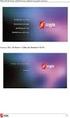 LW141 Sweex Wireless LAN PC Card 140 Nitro XM LW142 Sweex Wireless LAN PCI Card 140 Nitro XM LW143 Sweex Wireless LAN USB 2.0 Adaptor 140 Nitro XM Εισαγωγή Σας ευχαριστούμε που αγοράσατε αυτό το προϊόν
LW141 Sweex Wireless LAN PC Card 140 Nitro XM LW142 Sweex Wireless LAN PCI Card 140 Nitro XM LW143 Sweex Wireless LAN USB 2.0 Adaptor 140 Nitro XM Εισαγωγή Σας ευχαριστούμε που αγοράσατε αυτό το προϊόν
Ασύρµατος BroadBand Router της Sweex + switch 4 θυρών + print server
 Ασύρµατος BroadBand Router της Sweex + switch 4 θυρών + print server Πλεονεκτήµατα Κοινή χρήση Internet - Μία σύνδεση internet ευρείας περιοχής προσφέρει τη δυνατότητα ταυτόχρονης χρήσης internet από πολλά
Ασύρµατος BroadBand Router της Sweex + switch 4 θυρών + print server Πλεονεκτήµατα Κοινή χρήση Internet - Μία σύνδεση internet ευρείας περιοχής προσφέρει τη δυνατότητα ταυτόχρονης χρήσης internet από πολλά
Ελληνική Έκδ ση. Εισαγωγή. Περιεχόμενα της συσκευασίας. Τεχνικές προδιαγραφές. LW051 Sweex Wireless LAN PC Card 54 Mbps
 LW051 Sweex Wireless LAN PC Card 54 Mbps Εισαγωγή Αρχικά, σας ευχαριστούμε που αγοράσατε το προϊόν Sweex Wireless LAN PC Card 54 Mbps. Αυτός ο Ασύρματος Προσαρμογέας LAN σας επιτρέπει να συνδέσετε το ασύρματο
LW051 Sweex Wireless LAN PC Card 54 Mbps Εισαγωγή Αρχικά, σας ευχαριστούμε που αγοράσατε το προϊόν Sweex Wireless LAN PC Card 54 Mbps. Αυτός ο Ασύρματος Προσαρμογέας LAN σας επιτρέπει να συνδέσετε το ασύρματο
ρομολογητής WiFi N300 (N300R)
 Easy, Reliable & Secure Οδηγός εγκατάστασης ρομολογητής WiFi N300 (N300R) Εμπορικά σήματα Οι επωνυμίες και τα ονόματα προϊόντων είναι εμπορικά σήματα ή σήματα κατατεθέντα των αντίστοιχων κατόχων τους.
Easy, Reliable & Secure Οδηγός εγκατάστασης ρομολογητής WiFi N300 (N300R) Εμπορικά σήματα Οι επωνυμίες και τα ονόματα προϊόντων είναι εμπορικά σήματα ή σήματα κατατεθέντα των αντίστοιχων κατόχων τους.
Εξωτερικές συσκευές Οδηγός χρήσης
 Εξωτερικές συσκευές Οδηγός χρήσης Copyright 2008 Hewlett-Packard Development Company, L.P. Οι πληροφορίες στο παρόν έγγραφο µπορεί να αλλάξουν χωρίς προειδοποίηση. Οι µοναδικές εγγυήσεις για προϊόντα και
Εξωτερικές συσκευές Οδηγός χρήσης Copyright 2008 Hewlett-Packard Development Company, L.P. Οι πληροφορίες στο παρόν έγγραφο µπορεί να αλλάξουν χωρίς προειδοποίηση. Οι µοναδικές εγγυήσεις για προϊόντα και
Εγκατάσταση. Επέκταση εμβέλειας WiFi N300. Μοντέλο WN3000RPv3
 Εγκατάσταση Επέκταση εμβέλειας WiFi N300 Μοντέλο WN3000RPv3 Έναρξη χρήσης Η Επέκταση εμβέλειας WiFi της NETGEAR αυξάνει την απόσταση κάλυψης ενός δικτύου WiFi ενισχύοντας το υπάρχον σήμα WiFi και βελτιώνοντας
Εγκατάσταση Επέκταση εμβέλειας WiFi N300 Μοντέλο WN3000RPv3 Έναρξη χρήσης Η Επέκταση εμβέλειας WiFi της NETGEAR αυξάνει την απόσταση κάλυψης ενός δικτύου WiFi ενισχύοντας το υπάρχον σήμα WiFi και βελτιώνοντας
Ελληνική Έκδ ση. Εισαγωγή. Περιεχόμενα της συσκευασίας. Τεχνικές προδιαγραφές. Πρόσθετες τεχνικές προδιαγραφές
 BT210 - Sweex Bluetooth 2.0 Class I Adapter USB Εισαγωγή Αρχικά, σας ευχαριστούμε που αγοράσατε το Sweex Bluetooth 2.0 Adapter. Με αυτό τον προσαρμογέα μπορείτε να συνδεθείτε εύκολα σε μια άλλη συσκευή
BT210 - Sweex Bluetooth 2.0 Class I Adapter USB Εισαγωγή Αρχικά, σας ευχαριστούμε που αγοράσατε το Sweex Bluetooth 2.0 Adapter. Με αυτό τον προσαρμογέα μπορείτε να συνδεθείτε εύκολα σε μια άλλη συσκευή
I J. D: Ένδειξη ανάγνωσης/εγγραφής E: Υποδοχή: SMC, SM-RAM F: Υποδοχή: CF I, CF II, MD G: Υποδοχή: SD, Mini SD, MMC, RS-MMC
 Πληροφορίες προϊόντος A B C D E F G H I J A: Βύσµα ακουστικών/ηχείου B: Βύσµα µικροφώνου C: Ένδειξη ισχύος D: Ένδειξη ανάγνωσης/εγγραφής E: Υποδοχή: SMC, SM-RAM F: Υποδοχή: CF I, CF II, MD G: Υποδοχή:
Πληροφορίες προϊόντος A B C D E F G H I J A: Βύσµα ακουστικών/ηχείου B: Βύσµα µικροφώνου C: Ένδειξη ισχύος D: Ένδειξη ανάγνωσης/εγγραφής E: Υποδοχή: SMC, SM-RAM F: Υποδοχή: CF I, CF II, MD G: Υποδοχή:
Ενηµερώσεις λογισµικού Οδηγός χρήσης
 Ενηµερώσεις λογισµικού Οδηγός χρήσης Copyright 2009 Hewlett-Packard Development Company, L.P. Η ονοµασία Windows είναι κατοχυρωµένο εµπορικό σήµα της Microsoft Corporation στις Η.Π.Α. Οι πληροφορίες στο
Ενηµερώσεις λογισµικού Οδηγός χρήσης Copyright 2009 Hewlett-Packard Development Company, L.P. Η ονοµασία Windows είναι κατοχυρωµένο εµπορικό σήµα της Microsoft Corporation στις Η.Π.Α. Οι πληροφορίες στο
Ασύρµατη λειτουργία Οδηγός χρήσης
 Ασύρµατη λειτουργία Οδηγός χρήσης Copyright 2007 Hewlett-Packard Development Company, L.P. Η ονοµασία Windows είναι κατοχυρωµένο εµπορικό σήµα της Microsoft Corporation στις Η.Π.Α. Η ονοµασία Bluetooth
Ασύρµατη λειτουργία Οδηγός χρήσης Copyright 2007 Hewlett-Packard Development Company, L.P. Η ονοµασία Windows είναι κατοχυρωµένο εµπορικό σήµα της Microsoft Corporation στις Η.Π.Α. Η ονοµασία Bluetooth
Σύντοµες οδηγίες κατά την πρώτη χρήση
 Σύντοµες οδηγίες κατά την πρώτη χρήση 1. Εγκατάσταση (3) 2. Χρήση του Televiewer (4) Κεφάλαιο! 1 Εισαγωγή Το παρόν εγχειρίδιο απευθύνεται στους χρήστες του Trust Televiewer 1610 RC. Σας επιτρέπει να µετατρέπετε
Σύντοµες οδηγίες κατά την πρώτη χρήση 1. Εγκατάσταση (3) 2. Χρήση του Televiewer (4) Κεφάλαιο! 1 Εισαγωγή Το παρόν εγχειρίδιο απευθύνεται στους χρήστες του Trust Televiewer 1610 RC. Σας επιτρέπει να µετατρέπετε
Ασύρµατη λειτουργία (µόνο σε επιλεγµένα µοντέλα) Οδηγός χρήσης
 Ασύρµατη λειτουργία (µόνο σε επιλεγµένα µοντέλα) Οδηγός χρήσης Copyright 2007 Hewlett-Packard Development Company, L.P. Η ονοµασία Windows είναι εµπορικό σήµα κατατεθέν της εταιρείας Microsoft Corporation
Ασύρµατη λειτουργία (µόνο σε επιλεγµένα µοντέλα) Οδηγός χρήσης Copyright 2007 Hewlett-Packard Development Company, L.P. Η ονοµασία Windows είναι εµπορικό σήµα κατατεθέν της εταιρείας Microsoft Corporation
Γρήγορη έναρξη. Επέκταση εμβέλειας WiFi N300 Μοντέλο WN3000RPv3
 Γρήγορη έναρξη Επέκταση εμβέλειας WiFi N300 Μοντέλο WN3000RPv3 Έναρξη χρήσης Η Επέκταση εμβέλειας WiFi της NETGEAR αυξάνει την απόσταση κάλυψης ενός δικτύου WiFi ενισχύοντας το υπάρχον σήμα WiFi και βελτιώνοντας
Γρήγορη έναρξη Επέκταση εμβέλειας WiFi N300 Μοντέλο WN3000RPv3 Έναρξη χρήσης Η Επέκταση εμβέλειας WiFi της NETGEAR αυξάνει την απόσταση κάλυψης ενός δικτύου WiFi ενισχύοντας το υπάρχον σήμα WiFi και βελτιώνοντας
Δρομολογητής WiFi N150 (N150R)
 Easy, Reliable & Secure Οδηγός εγκατάστασης Δρομολογητής WiFi N150 (N150R) Εμπορικά σήματα Οι επωνυμίες και τα ονόματα προϊόντων είναι εμπορικά σήματα ή σήματα κατατεθέντα των αντίστοιχων κατόχων τους.
Easy, Reliable & Secure Οδηγός εγκατάστασης Δρομολογητής WiFi N150 (N150R) Εμπορικά σήματα Οι επωνυμίες και τα ονόματα προϊόντων είναι εμπορικά σήματα ή σήματα κατατεθέντα των αντίστοιχων κατόχων τους.
1 Τοποθετήστε τις µπαταρίες
 Πληροφορίες προϊόντος A B C F D E G H I J K Ποντίκι A: Τροχός κύλισης και τρίτο πλήκτρο LED χαµηλής ισχύος µπαταρίας (αναβοσβήνει) B: εξί πλήκτρο C: Αριστερό πλήκτρο D: Πλήκτρο περιήγησης πίσω E: Πλήκτρο
Πληροφορίες προϊόντος A B C F D E G H I J K Ποντίκι A: Τροχός κύλισης και τρίτο πλήκτρο LED χαµηλής ισχύος µπαταρίας (αναβοσβήνει) B: εξί πλήκτρο C: Αριστερό πλήκτρο D: Πλήκτρο περιήγησης πίσω E: Πλήκτρο
Εξωτερικές συσκευές Οδηγός χρήσης
 Εξωτερικές συσκευές Οδηγός χρήσης Copyright 2008 Hewlett-Packard Development Company, L.P. Οι πληροφορίες στο παρόν έγγραφο µπορεί να αλλάξουν χωρίς προειδοποίηση. Οι µοναδικές εγγυήσεις για προϊόντα και
Εξωτερικές συσκευές Οδηγός χρήσης Copyright 2008 Hewlett-Packard Development Company, L.P. Οι πληροφορίες στο παρόν έγγραφο µπορεί να αλλάξουν χωρίς προειδοποίηση. Οι µοναδικές εγγυήσεις για προϊόντα και
Εξωτερικές συσκευές. Οδηγός χρήσης
 Εξωτερικές συσκευές Οδηγός χρήσης Copyright 2006 Hewlett-Packard Development Company, L.P. Οι επωνυµίες Microsoft και Windows είναι εµπορικά σήµατα της εταιρίας Microsoft Corporation. Οι πληροφορίες στο
Εξωτερικές συσκευές Οδηγός χρήσης Copyright 2006 Hewlett-Packard Development Company, L.P. Οι επωνυµίες Microsoft και Windows είναι εµπορικά σήµατα της εταιρίας Microsoft Corporation. Οι πληροφορίες στο
F: Κουµπί σύνδεσης G: Θήκη µπαταριών Η: Σύνδεσης φόρτισης I: Αισθητήρας κίνησης/λυχνία. GR Τοποθέτηση µπαταριών. 12 ώρες
 TRUST MI5400X BLUETOOTH OPTICAL MOUSE Πληροφορίες προϊόντος Ποντίκι A B Φορτιστής F D G I E C H J A: εξί πλήκτρο ποντικιού B: Τροχός Intelli /λυχνία µπαταρίας άδεια και φόρτιση C: Αριστερό πλήκτρο ποντικιού
TRUST MI5400X BLUETOOTH OPTICAL MOUSE Πληροφορίες προϊόντος Ποντίκι A B Φορτιστής F D G I E C H J A: εξί πλήκτρο ποντικιού B: Τροχός Intelli /λυχνία µπαταρίας άδεια και φόρτιση C: Αριστερό πλήκτρο ποντικιού
G H J. C A: Σύµβολα εισαγωγής κάρτας B: Λαστιχένιο πόδι C: Ταινία velcro D: Λυχνία δραστηριότητας E: Ένδειξη ισχύος. CR in-1 USB2 CARD READER
 CR-00 6-in- USB CARD READER 579 Πληροφορίες προϊόντος F A B D I G H J E C A: Σύµβολα εισαγωγής κάρτας B: Λαστιχένιο πόδι C: Ταινία velcro D: Λυχνία δραστηριότητας E: Ένδειξη ισχύος F: Υποδοχή: CF I, CF
CR-00 6-in- USB CARD READER 579 Πληροφορίες προϊόντος F A B D I G H J E C A: Σύµβολα εισαγωγής κάρτας B: Λαστιχένιο πόδι C: Ταινία velcro D: Λυχνία δραστηριότητας E: Ένδειξη ισχύος F: Υποδοχή: CF I, CF
Γρήγορη έναρξη. Επέκταση εμβέλειας WiFi N300. Μοντέλο WN2000RPTv3
 Γρήγορη έναρξη Επέκταση εμβέλειας WiFi N300 Μοντέλο WN2000RPTv3 Έναρξη χρήσης Η Επέκταση εμβέλειας WiFi της NETGEAR αυξάνει την απόσταση κάλυψης ενός δικτύου WiFi ενισχύοντας το υπάρχον σήμα WiFi και βελτιώνοντας
Γρήγορη έναρξη Επέκταση εμβέλειας WiFi N300 Μοντέλο WN2000RPTv3 Έναρξη χρήσης Η Επέκταση εμβέλειας WiFi της NETGEAR αυξάνει την απόσταση κάλυψης ενός δικτύου WiFi ενισχύοντας το υπάρχον σήμα WiFi και βελτιώνοντας
Εισαγωγή. Εγκατάσταση του εξοπλισμού. Ελληνική έκδοση. LC202 Sweex - Προσαρμογέας Ethernet γραμμής ρεύματος 200 Mbps
 LC202 Sweex - Προσαρμογέας Ethernet γραμμής ρεύματος 200 Mbps Εισαγωγή Μην εκθέτετε τον Προσαρμογέα Ethernet γραμμής ρεύματος 200 Mbps της Sweex σε ακραίες θερμοκρασίες. Μην τοποθετείτε το προϊόν σε άμεση
LC202 Sweex - Προσαρμογέας Ethernet γραμμής ρεύματος 200 Mbps Εισαγωγή Μην εκθέτετε τον Προσαρμογέα Ethernet γραμμής ρεύματος 200 Mbps της Sweex σε ακραίες θερμοκρασίες. Μην τοποθετείτε το προϊόν σε άμεση
ΟΔΗΓΌΣ ΓΡΉΓΟΡΗΣ ΕΚΚΊΝΗΣΗΣ
 ΟΔΗΓΌΣ ΓΡΉΓΟΡΗΣ ΕΚΚΊΝΗΣΗΣ KA-DM0 ΟΔΗΓΌΣ ΓΡΉΓΟΡΗΣ ΕΚΚΊΝΗΣΗΣ ΣΑΣ ΕΥΧΑΡΙΣΤΟΎΜΕ ΠΟΥ ΕΠΙΛΈΞΑΤΕ ΑΥΤΌ ΤΟ ΠΡΟΪΌΝ, ΔΙΑΒΆΣΤΕ ΜΕ ΠΡΟΣΟΧΉ ΤΟ ΠΑΡΌΝ ΕΓΧΕΙΡΊΔΙΟ ΠΡΟΤΟΎ ΧΡΗΣΙΜΟΠΟΙΉΣΕΤΕ ΤΟ ΠΡΟΪΌΝ ΚΑΙ ΦΥΛΆΞΤΕ ΤΟ ΓΙΑ ΜΕΛΛΟΝΤΙΚΉ
ΟΔΗΓΌΣ ΓΡΉΓΟΡΗΣ ΕΚΚΊΝΗΣΗΣ KA-DM0 ΟΔΗΓΌΣ ΓΡΉΓΟΡΗΣ ΕΚΚΊΝΗΣΗΣ ΣΑΣ ΕΥΧΑΡΙΣΤΟΎΜΕ ΠΟΥ ΕΠΙΛΈΞΑΤΕ ΑΥΤΌ ΤΟ ΠΡΟΪΌΝ, ΔΙΑΒΆΣΤΕ ΜΕ ΠΡΟΣΟΧΉ ΤΟ ΠΑΡΌΝ ΕΓΧΕΙΡΊΔΙΟ ΠΡΟΤΟΎ ΧΡΗΣΙΜΟΠΟΙΉΣΕΤΕ ΤΟ ΠΡΟΪΌΝ ΚΑΙ ΦΥΛΆΞΤΕ ΤΟ ΓΙΑ ΜΕΛΛΟΝΤΙΚΉ
Οδηγός χρήσης. Linksys PLEK500. Προσαρμογέας δικτύου Powerline
 Οδηγός χρήσης Linksys PLEK500 Προσαρμογέας δικτύου Powerline Πίνακας περιεχομένων Επισκόπηση.............. 3 Χαρακτηριστικά.................. 3 Πώς λειτουργεί το δίκτυο Powerline........... 4 Παράδειγμα
Οδηγός χρήσης Linksys PLEK500 Προσαρμογέας δικτύου Powerline Πίνακας περιεχομένων Επισκόπηση.............. 3 Χαρακτηριστικά.................. 3 Πώς λειτουργεί το δίκτυο Powerline........... 4 Παράδειγμα
Ελληνική Έκδ ση. Εισαγωγή. Περιεχόμενα της συσκευασίας. Τεχνικές προδιαγραφές BT100. Πρόσθετες τεχνικές προδιαγραφές ΒΤ100 S W E E X.
 BT100 - Sweex Bluetooth Class II Adapter USB BT110 - Sweex Bluetooth Class I Adapter USB Εισαγωγή Αρχικά, σας ευχαριστούμε που αγοράσατε το Sweex Bluetooth Adapter. Με αυτό τον προσαρμογέα μπορείτε να
BT100 - Sweex Bluetooth Class II Adapter USB BT110 - Sweex Bluetooth Class I Adapter USB Εισαγωγή Αρχικά, σας ευχαριστούμε που αγοράσατε το Sweex Bluetooth Adapter. Με αυτό τον προσαρμογέα μπορείτε να
Εισαγωγή. Περιεχόμενα της συσκευασίας. Τεχνικές Προδιαγραφές. Απαιτήσεις συστήματος. Ελληνική Έκδοση. IP002 Sweex USB Internet Phone
 Εισαγωγή IP002 Sweex USB Internet Phone Αρχικά, σας ευχαριστούμε που αγοράσατε το Sweex USB Internet Phone. Με αυτό το τηλέφωνο εύκολης σύνδεσης μπορείτε να πραγματοποιήσετε κλήσεις μέσω Διαδικτύου. Για
Εισαγωγή IP002 Sweex USB Internet Phone Αρχικά, σας ευχαριστούμε που αγοράσατε το Sweex USB Internet Phone. Με αυτό το τηλέφωνο εύκολης σύνδεσης μπορείτε να πραγματοποιήσετε κλήσεις μέσω Διαδικτύου. Για
Κέντρο υποστήριξης HP. Εισαγωγή. Τι χρειάζεται να γνωρίζετε. Λήψη και εγκατάσταση της λύσης Vista στα Windows 8. 1 of 5 1/7/2014 2:09 μμ
 http://h2056wwwhp.com/portal/site/hpsc/template.page/public/psi... 1 of 5 1/7/2014 2:09 μμ Για το σπίτι Για την επιχείρηση Υποστήριξη Είσοδος Εγγραφή Βοήθεια ιστότοπου HP Color LaserJet 3600 Printer series
http://h2056wwwhp.com/portal/site/hpsc/template.page/public/psi... 1 of 5 1/7/2014 2:09 μμ Για το σπίτι Για την επιχείρηση Υποστήριξη Είσοδος Εγγραφή Βοήθεια ιστότοπου HP Color LaserJet 3600 Printer series
ΟΔΗΓΌΣ ΓΡΉΓΟΡΗΣ ΕΚΚΊΝΗΣΗΣ
 ΟΔΗΓΌΣ ΓΡΉΓΟΡΗΣ ΕΚΚΊΝΗΣΗΣ KA-PT04 ΟΔΗΓΌΣ ΓΡΉΓΟΡΗΣ ΕΚΚΊΝΗΣΗΣ ΣΑΣ ΕΥΧΑΡΙΣΤΟΎΜΕ ΠΟΥ ΕΠΙΛΈΞΑΤΕ ΑΥΤΌ ΤΟ ΠΡΟΪΌΝ, ΔΙΑΒΆΣΤΕ ΜΕ ΠΡΟΣΟΧΉ ΤΟ ΠΑΡΌΝ ΕΓΧΕΙΡΊΔΙΟ ΠΡΟΤΟΎ ΧΡΗΣΙΜΟΠΟΙΉΣΕΤΕ ΤΟ ΠΡΟΪΌΝ ΚΑΙ ΦΥΛΆΞΤΕ ΤΟ ΓΙΑ ΜΕΛΛΟΝΤΙΚΉ
ΟΔΗΓΌΣ ΓΡΉΓΟΡΗΣ ΕΚΚΊΝΗΣΗΣ KA-PT04 ΟΔΗΓΌΣ ΓΡΉΓΟΡΗΣ ΕΚΚΊΝΗΣΗΣ ΣΑΣ ΕΥΧΑΡΙΣΤΟΎΜΕ ΠΟΥ ΕΠΙΛΈΞΑΤΕ ΑΥΤΌ ΤΟ ΠΡΟΪΌΝ, ΔΙΑΒΆΣΤΕ ΜΕ ΠΡΟΣΟΧΉ ΤΟ ΠΑΡΌΝ ΕΓΧΕΙΡΊΔΙΟ ΠΡΟΤΟΎ ΧΡΗΣΙΜΟΠΟΙΉΣΕΤΕ ΤΟ ΠΡΟΪΌΝ ΚΑΙ ΦΥΛΆΞΤΕ ΤΟ ΓΙΑ ΜΕΛΛΟΝΤΙΚΉ
Εξωτερικές συσκευές Οδηγός χρήσης
 Εξωτερικές συσκευές Οδηγός χρήσης Copyright 2008 Hewlett-Packard Development Company, L.P. Οι πληροφορίες στο παρόν έγγραφο µπορεί να αλλάξουν χωρίς προειδοποίηση. Οι µοναδικές εγγυήσεις για τα προϊόντα
Εξωτερικές συσκευές Οδηγός χρήσης Copyright 2008 Hewlett-Packard Development Company, L.P. Οι πληροφορίες στο παρόν έγγραφο µπορεί να αλλάξουν χωρίς προειδοποίηση. Οι µοναδικές εγγυήσεις για τα προϊόντα
Κάντε περισσότερα. Επέκταση εμβέλειας WiFi AC1200. Μοντέλο EX6200
 Κάντε περισσότερα Επέκταση εμβέλειας WiFi AC1200 Μοντέλο EX6200 Απολαύστε το WiFi επόμενης γενιάς Η νέα επέκταση εμβέλειας WiFi υποστηρίζει το πρότυπο δικτύωσης 802.11ac. Αυτό το νέο πρότυπο προσφέρει
Κάντε περισσότερα Επέκταση εμβέλειας WiFi AC1200 Μοντέλο EX6200 Απολαύστε το WiFi επόμενης γενιάς Η νέα επέκταση εμβέλειας WiFi υποστηρίζει το πρότυπο δικτύωσης 802.11ac. Αυτό το νέο πρότυπο προσφέρει
Εξωτερικές συσκευές Οδηγός χρήσης
 Εξωτερικές συσκευές Οδηγός χρήσης Copyright 2007 Hewlett-Packard Development Company, L.P. Οι πληροφορίες στο παρόν έγγραφο μπορεί να αλλάξουν χωρίς προειδοποίηση. Οι μοναδικές εγγυήσεις για προϊόντα και
Εξωτερικές συσκευές Οδηγός χρήσης Copyright 2007 Hewlett-Packard Development Company, L.P. Οι πληροφορίες στο παρόν έγγραφο μπορεί να αλλάξουν χωρίς προειδοποίηση. Οι μοναδικές εγγυήσεις για προϊόντα και
Ελληνική έκδoση. Περιεχόμενα της συσκευασίας. Κατάλογος ορολογίας. Powerline Adapter
 Powerline Adapter Παρακαλούμε σημειώστε! Μην εκθέτετε τον Powerline Adapter σε ακραίες θερμοκρασίες. Μην τοποθετείτε τη συσκευή σε άμεση επαφή με το φως του ηλίου ή σε άμεση εγγύτητα με συσκευές ακτινοβολίας.
Powerline Adapter Παρακαλούμε σημειώστε! Μην εκθέτετε τον Powerline Adapter σε ακραίες θερμοκρασίες. Μην τοποθετείτε τη συσκευή σε άμεση επαφή με το φως του ηλίου ή σε άμεση εγγύτητα με συσκευές ακτινοβολίας.
HDD Password Tool. Εγχειρίδιο χρήσης. Ελληνικά
 HDD Password Tool Εγχειρίδιο χρήσης Ελληνικά 1 Πίνακας περιεχομένων Κεφάλαιο 1: Εισαγωγή... 3 Εμπορικά σήματα... 4 Κεφάλαιο 2: Απαιτούμενο λειτουργικό σύστημα... 5 - HDD Password Tool για Windows... 5
HDD Password Tool Εγχειρίδιο χρήσης Ελληνικά 1 Πίνακας περιεχομένων Κεφάλαιο 1: Εισαγωγή... 3 Εμπορικά σήματα... 4 Κεφάλαιο 2: Απαιτούμενο λειτουργικό σύστημα... 5 - HDD Password Tool για Windows... 5
Ε Γ Χ Ε Ι Ρ Ί Δ Ι Ο S I - 7 0 7 1 2 5 1
 Ε Γ Χ Ε Ι Ρ Ί Δ Ι Ο S I - 7 0 7 1 2 5 1 Π Ε Ρ Ι Ε Χ Ό Μ Ε Ν Α Τ Η Σ Σ Υ Σ Κ Ε Υ Α Σ Ί Α Σ 4 Τ Ε Χ Ν Ι Κ Ά Χ Α Ρ Α Κ Τ Η Ρ Ι Σ Τ Ι Κ Ά 4 Α Π Α Ι Τ Ή Σ Ε Ι Σ Σ Υ Σ Τ Ή Μ Α Τ Ο Σ 4 Ε Γ Κ Α Τ Ά Σ Τ Α Σ Η Ε
Ε Γ Χ Ε Ι Ρ Ί Δ Ι Ο S I - 7 0 7 1 2 5 1 Π Ε Ρ Ι Ε Χ Ό Μ Ε Ν Α Τ Η Σ Σ Υ Σ Κ Ε Υ Α Σ Ί Α Σ 4 Τ Ε Χ Ν Ι Κ Ά Χ Α Ρ Α Κ Τ Η Ρ Ι Σ Τ Ι Κ Ά 4 Α Π Α Ι Τ Ή Σ Ε Ι Σ Σ Υ Σ Τ Ή Μ Α Τ Ο Σ 4 Ε Γ Κ Α Τ Ά Σ Τ Α Σ Η Ε
